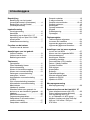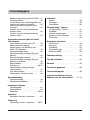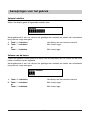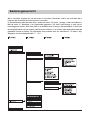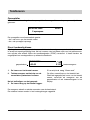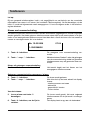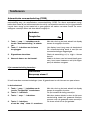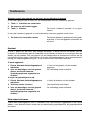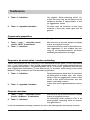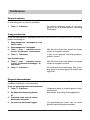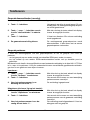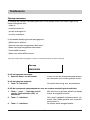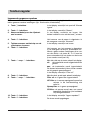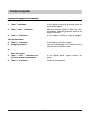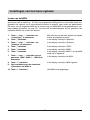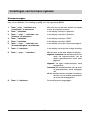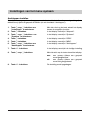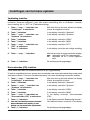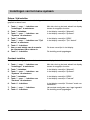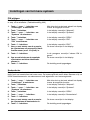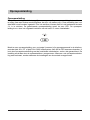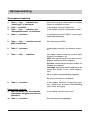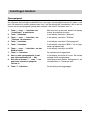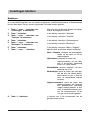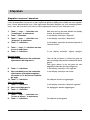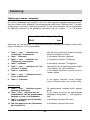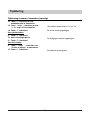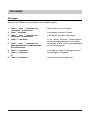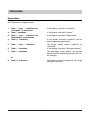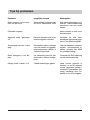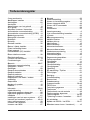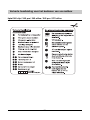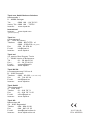Gebruiksaanwijzing (NL/B)
Systeemtelefoon
voor tiptel 4011 XT
en tiptel 3011/
3022 office/system
tiptel 83 system
tiptel

2
Inhoudsopgave
Beschrijving
Beschrijving van het toestel
(bovenzijde toestel, cijfertoetsen) . . . . .4
Beschrijving van het toestel
(onderzijde toestel) . . . . . . . . . . . . . . . .5
Ingebruikneming
Leveringsomvang . . . . . . . . . . . . . . . . .6
Aansluiten . . . . . . . . . . . . . . . . . . . . . .6
Aansluiting op de tiptel 4011 XT . . . . . .6
Aansluiting op een tiptel 3011/3022
office/system . . . . . . . . . . . . . . . . . . . .7
Noodstroomvoorziening . . . . . . . . . . . .7
Functies van de toetsen
Functies van de toetsen . . . . . . . . . . . .8
Aanwijzingen voor het gebruik
Volume instellen . . . . . . . . . . . . . . . . . .9
Volume van de hoorn . . . . . . . . . . . . . .9
Bedieningsoverzicht . . . . . . . . . . . . . .10
Telefoneren
Oproepteller . . . . . . . . . . . . . . . . . . . .11
Direct handmatig kiezen . . . . . . . . . . .11
Kiesvoorbereiding . . . . . . . . . . . . . . . .12
Kiezen uit het telefoonregister . . . . . . .12
Kiezen met nummerherhaling . . . . . . .13
Geheugen nummerherhaling
weergeven / wissen . . . . . . . . . . . . . .13
Automatische nummerherhaling
(CCBS) . . . . . . . . . . . . . . . . . . . . . . . .14
Lijst nummerherhaling bewerken . . . . .14
Automatische nummerherhaling . . . . .15
Meeluisteren . . . . . . . . . . . . . . . . . . . .15
Handenvrij spreken . . . . . . . . . . . . . . .15
Wisselen tussen een gesprek via
de hoorn en een handenvrij gesprek . .16
Headset . . . . . . . . . . . . . . . . . . . . . . .16
Mute-stand activeren . . . . . . . . . . . . .16
Ongewenste gesprekken . . . . . . . . . .17
Gesprekken in de wacht zetten /
verdere verbinding . . . . . . . . . . . . . . .17
Gesprekken verbreken . . . . . . . . . . . .17
Gesprek makelen . . . . . . . . . . . . . . . .18
3-weg conferentie . . . . . . . . . . . . . . . .18
Gesprek doorverbinden . . . . . . . . .18-19
Gesprek parkeren . . . . . . . . . . . . . . . .19
Aankloppen . . . . . . . . . . . . . . . . . . . .20
Oproep aannemen . . . . . . . . . . . . . . .21
Keypad . . . . . . . . . . . . . . . . . . . . . . . .22
Subadressering . . . . . . . . . . . . . . . . .22
Oproeplijst . . . . . . . . . . . . . . . . . . . . .23
Telefoonregister
Telefoonregister algemeen . . . . . . . . .24
Invoeren van karakters . . . . . . . . . . . .24
Ingevoerde gegevens opslaan . . . . . .25
Ingevoerde gegevens bewerken . . . . .26
Instellingen van het menu systeem
Invoer van het MSN . . . . . . . . . . . . . .27
Kiezen van het uitgaande MSN . . . . . .28
Nummerweergave . . . . . . . . . . . . . . .29
Aankloppen instellen . . . . . . . . . . . . . .30
Verbinding instellen . . . . . . . . . . . . . . .31
Doorverbinden (CD) instellen . . . . . . .31
Datum / tijdstip instellen . . . . . . . . . . .32
Contrast instellen . . . . . . . . . . . . . . . .32
PIN wijzigen . . . . . . . . . . . . . . . . . . . .33
Kostenfactor . . . . . . . . . . . . . . . . . . . .33
Buitenlijn . . . . . . . . . . . . . . . . . . . . . . .34
Fabrieksinstellingen . . . . . . . . . . . . . .35
Nieuwe software laden . . . . . . . . . . . .35
Update via RS232 . . . . . . . . . . . . . . .36
Update via ISDN . . . . . . . . . . . . . . . . .37
Macroprogrammering
Macroprogramming . . . . . . . . . . . . . . .38
Systeemfuncties met de tiptel 4011 XT
Intern telefoonnummer met LED . . . . .39
Extern telefoonnummer (lijntoets)
met signalering door LED . . . . . . . . . .39
In- en uitboeken uit ACD-groep . . . . . .40
Mailbox-functies met tiptel 340 clip /
345 pro / 540 office / 545 pro /
570 office . . . . . . . . . . . . . . . . . . . . . .40

3
Inhoudsopgave
Mailbox-functies met tiptel 350 ISDN . .41
Ruimtebewaking . . . . . . . . . . . . . . . . .42
Vrij schakelen van de bevoegdheid voor
intercom en handenvrij spreken . . . . .42
Intercom/handenvrij spreken intern
en extern . . . . . . . . . . . . . . . . . . . . . .42
Instellen van de intercom/handenvrij
spreken intern . . . . . . . . . . . . . . . . . . .42
Instellen van de intercom/handenvrij
spreken extern . . . . . . . . . . . . . . . . . .43
Systeemfuncties met tiptel 3011/3022
office/system
Intern telefoonnummer met LED . . . . .44
Status buitenlijn toegang . . . . . . . . . . .44
Gericht kiezen van buitenlijn met
MSN / DDI (lijntoets) . . . . . . . . . . . . . .45
Oproepomleiding direct . . . . . . . . . . . .45
Oproepomleiding vertraagd (bij geen
gehoor) . . . . . . . . . . . . . . . . . . . . . . . .45
Oproepomleiding bij bezet . . . . . . . . .45
Oproepomleiding vertraagd (bij geen
gehoor) en bij bezet . . . . . . . . . . . . . .46
Status Mailbox . . . . . . . . . . . . . . . . . .46
Call pick-up . . . . . . . . . . . . . . . . . .46-47
Statuswaarschuwing geheugen-
ruimte mailbox . . . . . . . . . . . . . . . . . .47
Vrije macrotoetsen . . . . . . . . . . . . . . .47
Telefoonboek van de centrale . . . . . . .48
Oproepomleiding
Oproepomleiding . . . . . . . . . . . . . . . .49
Oproepdoorschakeling . . . . . . . . . . . .50
Instellingen Telefoon
Oproepsignaal . . . . . . . . . . . . . . . . . .51
Direct gesprek . . . . . . . . . . . . . . . . . .52
Blokkeren . . . . . . . . . . . . . . . . . . .53-54
Afspraken
Afspraken invoeren / bewerken . . . . . .55
Tijdsturing
Tijdsturing invoeren / bewerken . . .56-57
Informatie
Kosten . . . . . . . . . . . . . . . . . . . . . . . .58
Geheugen . . . . . . . . . . . . . . . . . . . . . .59
Gesprekken . . . . . . . . . . . . . . . . . . . .60
PC-aansluiting / TipKom
PC-aansluiting / TipKom . . . . . . . . . . .61
Installatie . . . . . . . . . . . . . . . . . . . . . .61
Verdere aanwijzingen . . . . . . . . . . . . .61
Kiezen via AT-commando . . . . . . . . . .61
TAPI-driver . . . . . . . . . . . . . . . . . . . . .62
Belangrijke informatie
Stroomuitval . . . . . . . . . . . . . . . . . . . .63
Reiniging . . . . . . . . . . . . . . . . . . . . . .63
Opstelling . . . . . . . . . . . . . . . . . . . . . .63
Functiestoringen . . . . . . . . . . . . . . . . .63
Milieuvriendelijk . . . . . . . . . . . . . . . . .63
Fabrieksinstelling . . . . . . . . . . . . . . . . .64
Tips bij problemen . . . . . . . . . . . . . . . .65
Garantie . . . . . . . . . . . . . . . . . . . . . . . . .66
Technische gegevens . . . . . . . . . . . . . .68
Trefwoordenregister . . . . . . . . . . . . . . .69
Verkorte handleiding voor het
bedienen van uw voicemailbox . . . .71-73

4
Beschrijving van het toestel (bovenzijde toestel, cijfertoetsen)

5
Beschrijving van het toestel (onderzijde toestel)

6
Ingebruikneming
Leveringsomvang
De tiptel 83 system wordt geleverd met de volgende onderdelen:
❍ telefoonhoorn ❍ een gebruiksaanwijzing
❍ een krulsnoer ❍ de Windows software "TipKom telefoon“ voor Windows
®
❍ een ISDN-aansluitkabel ❍ een TAPI-driver "tiptel phone 1”
Aansluiten
Uw systeemtelefoon tiptel 83 system is uitsluitend bedoeld voor de aansluiting op een interne
ISDN-aansluiting van de telefooncentrale tiptel 4011 XT/30xx. Voordat u het toestel in gebruik
kunt nemen, dient u alle noodzakelijke kabels aan te sluiten. Draai hiervoor het toestel met de
onderzijde naar boven:
❍ steek de stekker van het krulsnoer met het lange eind snoer in de aansluiting, aangegeve
door
ª en de stekker met het kort eind snoer steekt u in de aansluiting van de telefoon-
hoorn.
❍ de kabel voor de telefoonaansluiting steekt u in de "line”-aansluiting en de andere zijde ver-
bindt u met de aansluiting van de ISDN-telefooncentrale 4011 XT of 30xx system/office.
❍ vervolgens drukt u voorzichtig de beide kabels in de desbetreffende kabelgeleidingen.
Aansluiten op een tiptel 4011 XT
Als systeemtoestel dient de tiptel 83 system met een intern telefoonnummer te worden gebruikt.
Dit telefoonnummer moet zoals beschreven op pag. 25 (invoer van MSN) worden ingegeven.
Het ingeven van 5 extra telefoonnummers is mogelijk, maar wordt niet geadviseerd. De keuze
van de uitgaande MSN en de herkenning via welke MSN wordt getelefoneerd, verloopt middels
lijntoetsen (zie pag. 37).
Geef eerst het toestelnummer (MSN) in het configuratieprogramma van de tiptel 4011 XT in
onder deelnemer met het toesteltype "83 system". Wanneer deze optie niet beschikbaar is, kunt
u uw PC-software bijwerken of met een programmeerbevoegde telefoon het toesteltype aan de
hand van de volgende cijferreeks definiëren:
PIN NN (NN is het
gewenste toestelnummer (MSN)). Met PIN NN wordt weer de
standaardinstelling hersteld. Raadpleeg ook hoofdstuk "Buitenlijn" (p. 33).

7
Ingebruikneming
Aansluiting op een tiptel 3011 / 3022 office / system
Als systeemtoestel mag de tiptel 83 system alleen met een intern telefoonnummer worden
gebruikt. Dit telefoonnummer moet worden ingevoerd zoals beschreven op pagina 27 (invoer
van MSN). Het is echter mogelijk meer interne telefoonnummers (tot en met 6) te gebruiken voor
groeps- of teamoproepen. De systeemfuncties (behalve intern telefoonnummer en lijntoets) zijn
echter alleen van toepassing op het eerste ingevoerde deelnemernummer.
Aanwijzing voor de beheerder van de telefooncentrale: Nadat u het apparaat op een interne So-
bus van de telefooncentrale hebt aangesloten, zal het zich overeenstemmend identificeren en
kan het onder de categorie "Deelnemer" worden ingedeeld. Let daarbij op de aanwijzingen in de
installatiehandleiding van de telefooncentrale.
Noodstroomvoorziening op een tiptel 4011 XT
Uw tiptel 83 system is geschikt voor noodvoeding. Let erop dat het toestel hiervoor direct moet
zijn aangesloten op een interne ISDN-aansluiting van het moederbord van de tiptel 4011 XT. Er
mag geen extra toestel op deze aansluiting zijn ingesteld op noodvoeding. De telefooncentrale
tiptel 4011 XT verbindt bij stroomuitval de externe ISDN-aansluiting met de interne aansluiting
van het moederbord. De noodvoeding functioneert alleen als de externe ISDN-aansluiting een
enkelvoudige aansluiting is. Indien deze 230V-stroomvoorziening uitvalt dan wordt door de
voeding op afstand via de centrale een noodvoorziening voor max. één toestel gegeven. Indien
u uw tiptel 83 system als noodtoestel gaat gebruiken dan dient u de schakelaar voor nood-
stroomvoeding "aan” te schakelen. Tijdens het noodgebruik is uw toestel slechts beperkt te
gebruiken. Met name de volgende functies zijn niet aanwezig:
❍ LCD-weergave in ruststand
❍ handenvrij spreken / meeluisteren
❍ configuratie van het toestel

8
Functies van de toetsen
Met de pijltjestoetsen naar boven / beneden kunt u het telefoonregister openen. In
de invoerfunctie wordt met
één karakter gewist en met één karakter ingevoerd.
Met de pijltjestoetsen links / rechts heeft u de mogelijkheid om te selecteren tussen
functies of menu-niveaus. Bij de invoerfuncties kunt u de cursor plaatsen.
De “ENTER”-toets dient ter bevestiging van ingevoerde gegevens of geselecteerde
functies.
De “stop”-toets breekt een geactiveerde functie af resp. kunt u terugkeren naar het
bovenliggende menu.
De “oproepomleiding”-toets schakelt de oproepomleiding of het antwoordapparaat
aan of uit.
U kunt na het indrukken van de “volume”-toets met behulp van de toetsen
het
volume instellen.
De “mute”-toets schakelt de microfoon aan of uit.
De “ruggespraak”-toets maakt de functies "in de wacht zetten” en "makelen” mogelijk.
De “nummerherhaling”-toets maakt het opnieuw kiezen van het laatst gekozen
telefoonnummer mogelijk.
De “luidspreker”-toets schakelt de luidspreker aan of uit voor de handenvrij functie.
Cijfertoetsen voor het invoeren van de telefoonnummers.
De “ster”- en “hekje”-toets kunnen speciale functies bij de methode
toonkiezen (DTMF) hebben.
U kunt op de directe kiestoetsen telefoonnummers voor deze desbetreffende
functies opslaan of u kent ze toe via de macrosturing met de functies.
…
…

9
Aanwijzingen voor het gebruik
Volume instellen
Bij alle functies met een ingeschakelde luidspreker kunt u de luidspreker via de pijltoetsen in-
stellen. Het display geeft de ingestelde waarden weer.
Wordt gedurende 2 sec. het volume niet gewijzigd dan schakelt het toestel zich automatisch
terug naar de vorige weergave.
Volume van de hoorn
Tijdens een gesprek (zonder gebruik te maken van de luidspreker) kan het volume van de hoorn
harder of zachter worden ingesteld.
Wordt gedurende 2 sec. het volume niet gewijzigd dan schakelt het toestel zich automatisch
terug naar de vorige weergave.
1. Toets indrukken.
2. Toets indrukken.
of
Toets indrukken.
Het display voor het volume verschijnt.
Eén niveau hoger.
Eén niveau lager.
1. Toets indrukken.
2. Toets indrukken.
of
Toets indrukken.
Het display voor het volume verschijnt.
Eén niveau hoger.
Eén niveau lager.
Volume
❚❚❚❚❚❚❚❚❚❚❚❚❚❚❚❚
Hoorn volume
❚❚❚❚❚❚

10
Bedieningsoverzicht
Alle in te stellen functies zijn via een menu in te stellen. Hieronder vindt u een overzicht dat u
helpt om de verschillende menu-niveau’s te vinden.
In de basisstand opent de toets links, rechts het menu. De toets brengt u naar het submenu.
Met de toets bevestigt u de ingevoerde gegevens. De “stop”-toets brengt u naar het er
bovenliggende niveau; door twee keer in te drukken komt u terug in de basisstand. U heeft ook
de mogelijkheid om na het openen van het menu met een in te voeren cijferreeks direct naar de
gewenste functie te komen. De cijferreeks komt overeen met de "menuboom”. Zo kiest u bijv.
afspraken via de toetscombinatie - 5-2.

11
Telefoneren
Oproepteller
Uw toestel bezit een ingebouwde oproepteller die weergeeft hoeveel oproepen er zijn binnen-
gekomen.
De oproepteller wordt automatisch gewist:
- als u de hoorn van het toestel neemt
- als u de oproeplijst opvraagt
Direct handmatig kiezen
Bij direct kiezen neemt u eerst de hoorn van het toestel, vervolgens voert u het telefoonnummer
in terwijl het toestel gelijktijdig kiest. Na het invoeren van het laatste cijfer van het telefoonnum-
mer worden alle andere cijfers als toonkiessignalen (DTMF) verstuurd. U heeft hierdoor de
mogelijkheid om randapparatuur op afstand te bedienen.
De weergave wisselt na enkele seconden naar de basisstand.
De ontstane kosten worden in het kostengeheugen opgeteld.
Do 09.03.2006 08:30
2 oproepen
1. De hoorn van het toestel nemen.
2. Telefoonnummer met behulp van de
numerieke cijfertoetsen invoeren.
Na het beëindigen van het gesprek:
3. De hoorn terug op het toestel leggen.
Er verschijnt de vraag "Kiezen aub”
De cijfers verschijnen en het toestel kiest.
Zodra de tegenpartij de hoorn van het toestel
neemt, verschijnt de weergave van de
gespreksduur en de kostenweergave in het
display.
gespreksduur
kostenweergave
0365366650
0:00:02 0.121

12
Telefoneren
Kiesvoorbereiding
Bij de kiesvoorbereiding wordt eerst het telefoonnummer ingevoerd. U kunt dit controleren en
eventueel corrigeren.
0365366650
Kiezen aub
1. Telefoonnummer invoeren.
2. De hoorn van het toestel nemen.
Na het beëindigen van het gesprek:
3. De hoorn terug op het toestel leggen.
1. Toets indrukken.
2. Toets of indrukken.
3. De hoorn van het toestel nemen.
of
Directe kiestoets indrukken.
of
3. Lijntoets indrukken.
Het telefoonnummer verschijnt in het display.
Met de toets kunt u de laatste invoer wissen.
Met de toets voegt u een spatie in en met
de toetsen en verplaatst u de cursor.
Het ingevoerde telefoonnummer wordt ge-
kozen. Zodra de tegenpartij de hoorn van het
toestel neemt, verschijnt de weergave van de
gespreksduur en de kostenweergave.
De weergave wisselt na enkele seconden
naar de basisstand. De ontstane kosten wor-
den in het kostengeheugen opgeteld.
In het display verschijnt de eerste invoer uit
het telefoonregister.
Met deze toetsen "bladert” u door het tele-
foonregister totdat de gewenste naam in het
display verschijnt.
Het toestel begint met het kiezen van het
telefoonnummer.
De functie handenvrij spreken wordt inge-
schakeld. Het telefoonnummer van de direc-
te kiestoets (bijv. de Carrier-Select-Code van
een provider) gevolgd door het telefoonnum-
mer van de invoer in het telefoonregister
wordt gekozen.
De functie Handenvrij spreken wordt inge-
schakeld. Het telefoonnummer van de lijn-
toets wordt voor het uitgaande gesprek als uit-
gaande telefoonnummer gebruikt (de ge-
sprekspartner ziet dit telefoonnummer evt. op
zijn telefoon). Aansluitend wordt het telefoon-
nummer vanuit het telefoonregister gekozen.
Kiezen uit het telefoonregister

13
Telefoneren
Kiezen met nummerherhaling
De laatste 20 gekozen telefoonnummers worden automatisch opgeslagen en kunnen nogmaals
worden gekozen. Het laatst gekozen telefoonnummer staat altijd op de eerste plaats in de lijst.
Indien u het laatst gekozen telefoonnummer kiest dan dient u eerst de hoorn van het toestel te
nemen en vervolgens toets in te drukken.
Geheugen nummerherhaling weergeven / wissen
Ma 13.03.2006 07:24
1: 0365366650
1. Toets indrukken.
2. Toets resp. indrukken.
Kiezen uit geheugen nummerherhaling
3. Neem de hoorn van het toestel
3. Toets indrukken.
4. Toets resp. indrukken.
Voor het wissen:
5. Invoer wissen met toets
bevestigen.
6. Toets indrukken, om de lijst te
verlaten.
De weergave voor nummerherhaling ver-
schijnt.
Met deze toetsen "bladert” u door het geheugen
van de nummerherhaling totdat het gewenste
telefoonnummer resp. de gewenste naam ver-
schijnt.
Het toestel begint met het kiezen van het
weergegeven telefoonnummer.
De invoer wordt gekozen.
Met elke druk op de toets wisselt het display
tussen:
- telefoonnummer met naam
- datum/tijd
- gesprekstijd / kosten
- invoer wissen
De invoer wordt gewist. Het eerst volgende
telefoonnummer uit de lijst wordt nu weerge-
geven.
Het display keert terug naar de basisstand.
Let op:
Bij een geopend telefoonregister heeft u de mogelijkheid om met behulp van de numerieke
cijfertoetsen een naam in te voeren (zie hoofdstuk Telefoonregister). Na het bevestigen via de
toets wordt de bijpassende naam weergegeven. U kunt vervolgens verder in het telefoon-
register bladeren.

14
Telefoneren
Automatische nummerherhaling (CCBS)
Indien de gekozen aansluiting bezet is, dan verschijnt een kiesveld voor de automatische num-
merherhaling resp. de automatische nummerherhaling CCBS. De dienst automatisch terug-
bellen dient zowel bij uw telefooncentrale als ook bij uw netwerkleverancier te zijn vrijgeschakeld.
Leg de hoorn terug op het toestel als u geen gebruik wilt maken van deze functie. De menu-
weergave verschijnt alleen als deze dienst mogelijk is.
Verbreken
Terugbellen
1. Toets resp. indrukken om de
functie "Nummerherhaling” te selecte-
ren.
2. Toets indrukken en de hoorn
terugleggen.
3. Signaaltoon afwachten.
4. Neem de hoorn van het toestel.
Lijst nummerherhaling bewerken
In de basisstand:
1. Toets resp. indrukken om de
functie "Terugbellijst” te selecteren.
2. Toets indrukken.
3. Toets resp. indrukken.
4. Toets indrukken,
of met de “stop”- toets annuleren.
Met elke druk op de toets wisselt het display
tussen de mogelijke functies.
Het display keert terug naar de basisstand.
De nummerherhaling wordt in een lijst voor
nummerherhalingen opgeslagen.
Zodra de aansluiting vrij is, krijgt u hiervan
bericht.
Nadat u de hoorn van het toestel heeft geno-
men, hoort u een kiestoon en zal bij de tegen-
partij de telefoon overgaan.
Met elke druk op de toets wisselt het display
tussen de mogelijke functies.
De lijst nummerherhaling verschijnt.
Met deze toetsen bladert u door de lijst num-
merherhaling totdat het gewenste telefoon-
nummer resp. de gewenste naam verschijnt.
De invoer wordt uit de lijst gehaald.
U heeft meerdere nummerherhalingen (max. 6) geactiveerd en wilt hiervan een paar wissen.
0365366650
Heroproep wissen?

15
Telefoneren
Automatische nummerherhaling
Indien de gekozen aansluiting bezet is dan verschijnt een keuzeveld voor automatische num-
merherhaling of automatisch terugbellen CCBS. De dienst automatisch terugbellen dient zowel
bij uw telefooncentrale als ook bij uw netwerkleverancier te zijn vrijgeschakeld. Leg de hoorn
terug op het toestel als u geen gebruik wilt maken van deze functie. De menuweergave ver-
schijnt alleen als deze dienst mogelijk is.
Meeluisteren
Tijdens een telefoongesprek kunt u de meeluisterfunctie inschakelen om het gesprek in de
ruimte hoorbaar te maken.
Handenvrij spreken
Tijdens een telefoongesprek kunt u de meeluisterfunctie inschakelen om het gesprek in de
ruimte hoorbaar te maken.
1. Toets resp. indrukken om de
functie "Terugbellijst” te selecteren.
2. Toets indrukken en de hoorn op
het toestel leggen.
Met elke druk op de toets wisselt het display
tussen de mogelijke functies.
De tijdsaanduiding voor de volgende num-
merherhaling verschijnt. Het toestel kiest elke
30 seconden automatisch het gewenste tele-
foonnummer.
De automatische nummerherhaling wordt beëindigd:
- door de hoorn van het toestel te nemen
- door de toets in te drukken
- zelfstandig na 10 mislukte pogingen
1. Toets indrukken.
2. Toets nogmaals indrukken.
De luidspreker wordt ingeschakeld.
De luidspreker wordt uitgeschakeld.
U wordt opgebeld:
1. Toets indrukken.
2. Na het beëindigen van het gesprek
dient u de toets nogmaals in te
drukken.
U roept uw gesprekspartner op:
1. Toets indrukken.
2. Telefoonnummer invoeren.
3. Na het beëindigen van het gesprek
dient u de toets nogmaals in te
drukken.
De functie handenvrij spreken wordt geac-
tiveerd. U kunt nu het gesprek voortzetten
terwijl de hoorn op het toestel ligt.
De functie handenvrij spreken wordt gedeac-
tiveerd. De verbinding wordt verbroken.
De functie handenvrij spreken wordt geac-
tiveerd.
Het toestel start met kiezen.
De functie handenvrij spreken wordt gedeac-
tiveerd. De verbinding wordt verbroken.

16
Telefoneren
Wisselen tussen een gesprek via de hoorn en een handenvrij gesprek
U voert een gesprek met de hoorn en wilt omschakelen naar een handenvrij gesprek:
U voert een handenvrij gesprek en wilt omschakelen naar een gesprek via de hoorn:
1. Toets indrukken en vasthouden.
2. De hoorn op het toestel leggen.
3. Toets loslaten.
1. De hoorn van het toestel nemen.
De functie handenvrij spreken is nu geac-
tiveerd.
De functie handenvrij spreken wordt nu gede-
activeerd. U kunt het gesprek voortzetten via
de hoorn.
Headset
U kunt in plaats van de hoorn een headset aansluiten. U dient hiervoor de stekker van het
krulsnoer uit de aansluiting aan de onderzijde van de telefoon te halen en te vervangen door de
stekker van de headset. Voor het gebruik van de headset dient de telefoonhoorn echter wel op
het toestel te blijven liggen. Hierna dient u de functie Verbindingsopbouw via de macroprogram-
mering (zie macroprogrammering blz. 36 toe te kennen aan een directe kiestoets.
U wordt opgebeld:
1. Directe kiestoets Verbindingsopbouw
indrukken.
2. Voor het beeindigen van het gesprek
dient u de directe kiestoets.
Verbindingsopbouw nogmaals in te
drukken.
U roept uw gesprekspartner op:
1. Directe kiestoets Verbindingsopbouw
indrukken.
2. Telefoonnummer invoeren.
3. Voor het beeindigen van het gesprek
dient u de directe kiestoets.
Verbindingsopbouw nogmaals in te
drukken.
U kunt nu het gesprek via de headset
beginnen.
De verbinding wordt verbroken.
U hoort de kiestoon via de headset.
Het toestel start met kiezen.
De verbinding wordt verbroken.
Mute-stand activeren
Tijdens een telefoongesprek kunt u tussendoor een vertrouwelijke ruggespraak in de ruimte
waarin u zich bevindt voeren zonder dat uw telefonische gesprekspartner de gespreksinhoud
kan horen.

17
Telefoneren
Ongewenste gesprekken
Deze dienst dient door uw netwerkleverancier te zijn vrijgeschakeld.
Gesprek in de wacht zetten / verdere verbinding
Tijdens een gesprek kan de verbinding in een wachtstand worden gezet. In deze wachtstand
kunt u in de ruimte waarin u zich bevindt ruggespraak voeren of een andere gesprekspartner
voor ruggespraak oproepen. Uw gesprekspartner op de "in de wacht” gezette lijn kan niet met
deze ruggespraak meeluisteren. U heeft deze functie "in de wacht” zetten nodig om de functie
Makelen, 3-weg conferentie en Doorverbinden te gebruiken.
Gesprek verbreken
U wilt een bestaande verbinding verbreken om een in de wacht gezette verbinding te activeren.
1. Toets resp. indrukken om de
functie "MCID” te selecteren.
2. Toets indrukken.
Met elke druk op de toets wisselt het display
tussen de mogelijke functies.
Het telefoonnummer wordt in de telefooncen-
trale opgeslagen. U kunt middels een aan-
vraag bij uw netwerkleverancier de desbe-
treffende gesprekspartner opvragen.
1. Toets indrukken.
2. Toets nogmaals indrukken.
De gesprekspartner wordt door de centrale in
de wacht gezet en luistert naar een mede-
deling. U kunt nu ruggespraak voeren in deze
ruimte of een direct kiesnummer voor een
andere verbinding invoeren.
U bent weer met uw gesprekspartner verbon-
den.
1. Toets resp. indrukken om de
functie "Verbreken” te selecteren
2. Toets indrukken.
Met elke druk op de toets wisselt het display
tussen de mogelijke functies.
De verbinding wordt verbroken. Een in de
wacht gezette verbinding wordt nu automa-
tisch geactiveerd.
1. Toets indrukken.
2. Toets nogmaals indrukken.
Het symbool "Mute-schakeling actief” ver-
schijnt. De hoorn resp. de microfoon voor het
handenvrij spreken is uitgeschakeld. U kunt
nu ruggespraak voeren.
De hoorn resp. de microfoon is weer inge-
schakeld. U kunt weer verder gaan met uw
gesprek.

18
Gesprek makelen
Via de functie Makelen heeft u de mogelijkheid om tussen een actieve en een in de wacht gezet-
te verbinding heen en weer te schakelen.
3-weg conferentie
U wilt met twee personen gelijktijdig telefoneren. Bouw hiervoor een actieve en een in de wacht
gezette verbinding op.
Gesprek doorverbinden
U krijgt een oproep en wilt deze naar een andere aansluiting doorverbinden. (Zie ook het
hoofdstuk Instellingen / doorverbinden).
U wilt uw gesprekspartner doorverbinden:
1. Gesprekspartner 1 oproepen en in de
wacht zetten.
2. Gesprekspartner 2 oproepen.
3. Toets resp. indrukken om de
functie "Conferentie” te selecteren.
4. Toets indrukken.
Voor het beëindigen
5. Toets resp. indrukken om de
functie "Conferentie beëindigen” te
selecteren.
6. Toets indrukken.
1. Toets indrukken.
2. De gewenste aansluiting kiezen.
of
2. Snelkeuze toets voor de interne
deelnemer indrukken.
3. De hoorn op het toestel leggen.
Met elke druk op de toets wisselt het display
tussen de mogelijke functies.
U kunt nu een gesprek met beide gespreks-
partners voeren.
Met elke druk op de toets wisselt het display
tussen de mogelijke functies
De conferentie wordt beëindigd. Een verbin-
ding wordt in de wacht gezet, de andere blijft
nog actief.
Het gesprek wordt in de wacht gezet. U hoort
een kiestoon.
Een nieuwe verbinding wordt opgebouwd.
Uw gesprekspartner wordt naar de nieuw
gekozen aansluiting doorverbonden.
Telefoneren
1. Toets indrukken. De actieve verbinding wordt "in de wacht
gezet” en de "in de wacht gezette” verbinding
wordt actief.

19
Telefoneren
1. Toets indrukken.
2. Toets resp. indrukken om de
functie "doorverbinden” te selecte-
ren.
3. Toets indrukken.
4. De gewenste aansluiting kiezen.
Het gesprek wordt in de wacht gezet. De ver-
binding naar de aankloppende gesprekspart-
ner wordt geactiveerd.
Met elke druk op de toets wisselt het display
tussen de mogelijke functies.
U hoort een kiestoon. Een nieuwe verbinding
wordt opgebouwd.
De aankloppende gesprekspartner wordt
doorverbonden. U bent weer met uw eerste
gesprekspartner verbonden.
Gesprek doorverbinden (vervolg)
U voert een gesprek en wilt een tweede inkomend gesprek aannemen en doorverbinden:
Gesprek parkeren
U voert een telefoongesprek met een gesprekspartner en wilt uw gesprek voor korte tijd
parkeren,
- om het gesprek op een ander toestel met dezelfde ISDN-poort verder te voeren.
- om het toestel op een andere ISDN-wandcontactdoos echter wel op dezelfde poort te
gebruiken.
Met deze functie heeft u de mogelijkheid om een bestaande verbinding in de tiptel 4011 XT/30xx
te in- resp. uit te parkeren. Voor een onderscheid tussen verschillende geparkeerde verbindin-
gen kunt u een getal van twee cijfers invoeren.
Inparkeren:
1. Toets resp. indrukken om de
functie "Parkeren” te selecteren.
2. Toets indrukken.
3. Voer het parkeernummer in en
bevestig dit met toets .
Uitparkeren (de hoorn ligt op het toestel):
1. Toets resp. indrukken om de
functie "Uitparkeren” te selecteren.
2. Toets indrukken.
3. Voer het parkeernummer in en be-
vestig dit met toets .
Met elke druk op de toets wisselt het display
tussen de mogelijke functies.
Het verzoek tot invoeren van een tweecijferig
parkeernummer verschijnt.
De verbinding is geparkeerd.
Met elke druk op de toets wisselt het display
tussen de mogelijke functies.
Het verzoek tot invoeren van een tweecijferig
parkeernummer van de gewenste verbinding
verschijnt.
De verbinding wordt uitgeparkeerd. U kunt nu
doorgaan met het gesprek.

20
Telefoneren
Aankloppen
Tijdens een gesprek probeert iemand u te bereiken. Dit wordt door een aanklopsignaal (korte
dubbele signaaltoon) meegedeeld. Bovendien wordt de aankloppende gesprekspartner in het
display weergegeven. Kies met behulp van de pijltjestoetsen de gewenste functie of accepteer
het gesprek direct met de toets .
U ontvangt een oproep terwijl u aan het telefoneren bent:
U wilt dit gesprek aannemen:
1. Toets indrukken.
U wilt het gesprek weigeren:
1. Toets resp. indrukken om de
functie "Aanklopp. Afwijzen” te selec-
teren.
2. Toets indrukken.
1. Toets resp. indrukken om de
functie „Doorverbinden (CD)“
te selecteren.
2. Toets indrukken.
3. Toets indrukken.
Uw huidige gesprek wordt in de wacht gezet.
U bent nu met de oproepende gespreks-
partner verbonden. Via de toets kunt u
nu tussen de beide gesprekken schakelen
(makelen).
Met elke druk op de toets wisselt het display
tussen de mogelijke functies.
De weergave wisselt naar de uitgangssitua-
tie.
Met elke druk op de toets wisselt het display
tussen de mogelijke functies.
Het vooraf ingestelde telefoonnummer ver-
schijnt. Voer, indien gewenst, een nieuw tele-
foonnummer in.
De oproep wordt doorgeschakeld.
U wilt de oproepende gesprekspartner naar een andere aansluiting doorverbinden:

21
Telefoneren
Oproep aannemen
U ontvangt een oproep, uw toestel gaat over. In het display wordt in de eerste regel de op-
roeper weergeven door:
- naam of
- telefoonnummer of
- oproep analoognet of
- nummer onderdrukt
In de tweede displayregel wordt weergegeven:
- MSN-index in telefoon
- Nummer van eigen aangekozen deelnemer*
- Naam van eigen aangekozen deelnemer*
- Extern MSN-nummer*
- Naam van extern MSN-nummer*
*Deze optie worden alleen weergegeven, wanneer uw telefooncentrale de informatie overdraagt.
Oproep
0365366650
U wilt het gesprek aannemen:
1. Neem de hoorn van het toestel
U wilt het gesprek weigeren:
1. Toets indrukken.
1. Toets resp. indrukken om de
functie "Doorverbinden (CD)” te
selecteren.
2. Toets indrukken.
3. Toets indrukken.
U bent nu met de oproepende gesprekspart-
ner verbonden en kunt een gesprek voeren.
Uw toestel keert terug naar de basisstand.
Met elke druk op de toets wisselt het display
tussen de mogelijke functies.
Het vooraf ingestelde telefoonnummer ver-
schijnt. Voer, indien gewenst, een nieuw tele-
foonnummer in.
De oproep wordt doorgeschakeld.
U wilt de oproepende gesprekspartner naar een andere aansluiting doorverbinden:

22
Telefoneren
Keypad
Enkele centrales gebruiken voor de programmering van de beschikbare diensten (bijv.
oproepomleiding) het "keypad protocol”. De programmering geschiedt via de cijfertoetsen als-
mede via de toetsen
en . U dient hiervoor de functie Keypad via de macroprogrammering
(zie macroprogrammering) toe te kennen aan een directe kiestoets.
De mogelijke keypad-functies worden door uw netwerkleverancier gegeven.
1. De hoorn van het toestel nemen
2. Directe kiestoets Keypad indrukken.
3. De gewenste volgorde voor het pro-
grammeren invoeren.
3. De hoorn terug op het toestel leggen.
Er verschijnt de vraag "kiezen a.u.b.”
In het display verschijnt nu het symbool "K”.
De cijfers verschijnen in het display. De cen-
trale ontvangt informatie en beantwoordt
deze.
Het toestel keert terug naar de basisstand
Subadressering
(Dienst dient door uw netwerkleverancier bij de op te roepen gesprekspartner te worden vrij-
geschakeld).
Bij het telefoonnummer (MSN) kunt u ook nog een subadres invoeren om bijv. toestellen op
afstand te bedienen. Hiervoor dient u de functie Subadressering via de macroprogrammering
(zie macroprogrammering) aan een directe kiestoets toe te kennen. De invoer van het subadres
kan alleen tijdens de kiesvoorbereiding of in het telefoonregister worden uitgevoerd. Uw toestel
verwerkt niet de inkomende subadressen.
1. Telefoonnummers met behulp van de
cijfertoetsen invoeren.
2. Directe kiestoets Subadressering
indrukken.
3. Subadres met behulp van de cijfer-
toetsen invoeren.
4. De hoorn van het toestel nemen.
5. De hoorn terug op het toestel leggen.
De cijfers verschijnen in het display.
In het display verschijnt het symbool "S”.
De cijfers verschijnen in het display.
Het telefoonnummer met het subadres wordt
gekozen. Het opgeroepen telefoontoestel
meldt zich of voert een functie uit.
Het toestel keert terug naar de basisstand.

23
Telefoneren
Oproeplijst
In de oproeplijst staan de laatste 20 oproepen met datum / tijdstip, opgeroepen MSN’s en het
desbetreffende telefoonnummer van de opbeller. Indien het telefoonnummer is weergeven en
tevens in het telefoonregister is ingevoerd, dan wordt in plaats van het telefoonnummer de naam
van de desbetreffende gesprekspartner weergegeven. Indien het telefoonnummer niet wordt
weergegeven dan verschijnt het opschrift "Oproep” of "Num. onderdrukt” in het display. Op de
telefoon aangenomen gesprekken wordt met een ster "
*
" gemarkeerd.
Kiezen uit de oproeplijst:
1. Toets resp. indrukken om de
functie "Oproeplijst” te selecteren.
2. Toets indrukken.
3. Toets resp. indrukken om de
gewenste opbeller te selecteren.
4. Neem de hoorn van het toestel.
Oproeplijst weergeven / wissen:
1. Toets resp. indrukken om de
functie "Oproeplijst” te selecteren.
2. Toets indrukken.
3. Toets resp. indrukken om de
gewenste opbeller te selecteren.
4. Toets indrukken.
5. Toets resp. indrukken.
6. Toets indrukken.
Met elke druk op de toets wisselt het display
tussen de mogelijke functies.
In de weergave verschijnt het telefoonnum-
mer of de naam van de laatste opbeller in-
clusief datum en tijdstip.
U bladert in de oproeplijst.
Het telefoonnummer wordt gekozen.
Met elke druk op de toets wisselt het display
tussen de mogelijke functies.
U bladert in de oproeplijst.
In het display verschijnt het MSN-nummer dat
is opgeroepen en eventueel de gespreksduur
Met elke druk op de toets wisselt het display:
Opr. overnemen:
het telefoonregister wordt geopend om gege-
vens in te voeren.
Invoer wissen:
wist de geselecteerde invoer uit de lijst.
Oproeplijst wissen:
wist de gehele oproeplijst.
De geselecteerde functie wordt uitgevoerd.

24
Telefoonregister
Telefoonregister algemeen
H
et telefoonregister beheert de namen en de telefoonnummers van uw gesprekspartners en wordt
hierdoor uw persoonlijk telefoonboek. Het telefoonboek beheert tot max. 100 ingevoerde gegevens.
Bij elke invoer kunt u een kostenteller en verschillende filterfuncties activeren.
Bij een ingeschakelde kostenteller worden alle gesprekskosten voor deze invoer opgeteld, ze kunnen
dan worden opgevraagd via de functie "telefoonregister”. Via de filterfunctie worden oproepen (alleen
indien het telefoonnummer van de opbeller wordt weergegeven) speciaal behandeld. U heeft de
keuze tussen het VIP-filter zodat uw toestel bij deze opbeller ook bij een uitgeschakeld oproepsignaal
rinkelt, het oproepfilter zodat uw toestel voor deze opbeller niet rinkelt en de filter doorschakelt (CD)
zodat de opbeller naar de vooraf ingestelde aansluiting (zie hoofdstuk CD instellen) wordt door-
geschakeld. Een actieve filterfunctie wordt tijdens het bladeren in het telefoonregister door een F
rechts naast de naam weergegeven. Alle ingevoerde gegevens worden alfabetisch gerangschikt. Voor
verder gebruik en als extra beveiliging van de gegevens kan het gehele telefoonregister op een PC
worden opgeslagen en terug in het toestel worden geladen (zie hoofdstuk PC-software TipKom).
Het invoeren van de naam geschiedt via de numerieke cijfertoetsen. De letters worden geselec-
teerd door het meerdere keren indrukken van een cijfertoets. Foutieve letters kunt u wissen met
behulp van de toets . Een spatie kunt u met behulp van de toets invoegen. Met de toetsen
en kunt u zich verplaatsen in het tekstveld.
Invoeren van karakters
Alfabet (toetsen t/m ):
Speciale karakters (toetsen
, , en ):
Cijfers:
Voorbeeld:
A = 1 keer 2
B = 2 keer 2
C = 3 keer 2
D = 1 keer 3
E = 2 keer 3
F = 3 keer 3
G = 1 keer 4
H = 2 keer 4
I = 3 keer 4
J = 1 keer 5
K = 2 keer 5
L = 3 keer 5
M = 1 keer 6
N = 2 keer 6
O = 3 keer 6
P = 1 keer 7
Q = 2 keer 7
R = 3 keer 7
S = 4 keer 7
T = 1 keer 8
U = 2 keer 8
V = 3 keer 8
W = 1 keer 9
X = 2 keer 9
Y = 3 keer 9
Z = 4 keer 9
ä = 1 keer 1
ö = 2 keer 1
ü = 3 keer 1
ß = 4 keer 1
/ = 1 keer 0
( = 2 keer 0
) = 3 keer 0
_ = 4 keer 0
* = 1 keer *
+ = 2 keer *
- = 3 keer *
: = 4 keer *
; = 5 keer *
# = 1 keer #
, = 2 keer #
. = 3 keer #
@ = 4 keer #
& = 5 keer #
1 = 5 keer 1
2 = 4 keer 2
3 = 4 keer 3
4 = 4 keer 4
5 = 4 keer 5
6 = 4 keer 6
7 = 5 keer 7
8 = 4 keer 8
9 = 5 keer 9
0 = 5 keer
1 x toets 8
= T
3 x toets 4
= I
1 x toets 7
= P
1 x toets 8
= T
2 x toets 3
= E
3 x toets 5
= L

25
Telefoonregister
Ingevoerde gegevens opslaan
Een invoer in het telefoonregister bestaat uit de naam (= zoekbegrip), het telefoonnummer en
indien gewenst verdere instellingen (bijv. filterfuncties, kostenteller).
1. Toets indrukken.
2. Toets indrukken.
3. Naam met behulp van de cijfertoet-
sen invoeren.
4. Toets indrukken.
5. Telefoonnummer met behulp van de
cijfertoetsen invoeren.
6. Toets indrukken.
7. Toets resp. indrukken.
8. Toets indrukken.
9. Toets resp. indrukken.
10. Toets indrukken.
11. Toets indrukken.
In het display verschijnt het opschrift "Nieuwe
ingave”
In het display verschijnt "Naam:”.
In het display verschijnt uw invoer. Het
laatste karakter kunt u met de toets wissen.
Het invoeren van de naam is afgesloten. In
de weergave verschijnt "Nummer:”.
In het display verschijnt uw invoer.
Het invoeren van het nummer is afgesloten.
In de weergave verschijnt "Kostenteller uit”.
Wenst u geen verdere instellingen uit te voe-
ren dan drukt u de toets in. U komt nu
weer automatisch bij het einde van de invoer
(Lees verder vanaf punt 10).
Met elke druk op de toets wisselt het display:
uit: de kostenteller wordt uitgeschakeld en
gewist.
aan: de kostenteller wordt ingeschakeld.
De kosten behorende bij deze invoer worden
na elk gesprek geactualiseerd.
In het display verschijnt "Filter uit”.
Met elke druk op de toets wisselt het display:
Filter uit: er is geen filter ingeschakeld.
VIP-filter: er is een oproepsignaal hoewel het
volume in de basisinstelling niet
actief is.
Oproepfilter: er is geen oproepsignaal.
CD-filter: de oproep wordt naar een vooraf
ingestelde aansluiting (zie hoofdstuk
CD) doorgeschakeld.
In het display verschijnt "Ingave opslaan?”.
De invoer wordt opgeslagen.

26
Telefoonregister
Ingevoerde gegevens bewerken
Ingevoerde gegevens kunnen te allen tijde worden gecontroleerd, gecorrigeerd of gewist worden.
1. Toets indrukken.
2. Toets resp. indrukken
3. Toets indrukken.
Voor het bewerken:
4. Toets indrukken.
5. Wijziging invoeren,
of
Voor het wissen:
4. Toets resp. indrukken om
invoeren wissen te selecteren.
5. Toets indrukken.
In het display verschijnt de eerste invoer uit
het telefoonregister.
Met deze toetsen "bladert” u door het tele-
foonregister totdat de gewenste naam in het
display verschijnt.
In het display verschijnt "Ingave wijzigen”.
In het display verschijnt "Naam:”.
Voer nu uw wijzigingen in. Ga hierbij net zo te
werk als bij een nieuwe invoer.
In het display wordt "Ingave wissen” ge-
kozen.
De invoer wordt gewist.

27
Instellingen van het menu systeem
Invoer van het MSN
U dient in de tiptel 83 system hetzelfde deelnemernummer (MSN) ingeven dat u tijdens het pro-
grammeren van de tiptel 4011 XT/30xx op de gewenste ISDN-poort voor het toestel heeft aan-
gemaakt. Het ingeven van 5 extra telefoonnummers is mogelijk, maar wordt niet geadviseerd.
De keuze van de uitgaande MSN en de herkenning via welke MSN wordt getelefoneerd, ver-
loopt middels lijntoetsen (zie pag. 37). Let erop dat de bezetweergave bij het gebruiken van
meerdere MSN's niet correct kan werken.
1. Toets resp. indrukken om
"Instellingen” te selecteren.
2. Toets indrukken.
3. Toets resp. indrukken om
"Systeem” te selecteren.
4. Toets indrukken.
5. Toets indrukken.
6. Toets indrukken.
7. Toets resp. indrukken om het
gewenste "MSN” (MSN 1 … MSN 6) te
selecteren.
8. Toets indrukken.
9. Voer met behulp van de numerieke
cijfertoetsen uw MSN in.
10. Toets indrukken.
Met elke druk op de toets wisselt het display
tussen de mogelijke functies.
In het display verschijnt "Afspraak”.
In het display verschijnt "Systeem”.
In het display verschijnt "ISDN”.
In het display verschijnt "MSN”.
In het display verschijnt "MSN 1” en het MSN
indien dit is ingevoerd.
In het display verschijnt het MSN.
In het display verschijnt "MSN ingeven”.
Het MSN wordt opgeslagen.

28
Instellingen van het menu systeem
Kiezen van het uitgaande MSN
De keuze van het uitgaande MSN (dit betekent het telefoonnummer dat bij de opgeroepen deel-
nemer wordt weergegeven) verloopt via de functie "Lijntoets" (zie pag. 37).
Wanneer u meer MSN-nummers invoert in het tiptel 83 system, wat wij niet adviseren, kunt u op
de volgende manier definiëren welk intern telefoonnummer het toestel dient te gebruiken. De
uitgaande MSN is dan afhankelijk van de programmering van de tiptel 4011 XT/30xx (Instelling
"uitgaande telefoonnummer).
1. Toets resp. indrukken om
"Instellingen” te selecteren.
2. Toets indrukken.
3. Toets resp. indrukken om
"Systeem” te selecteren.
4. Toets indrukken.
5. Toets indrukken.
6. Toets resp. indrukken om "uit-
gaande MSN” te selecteren.
7. Toets indrukken.
8. Voer met behulp van de numerieke
cijfertoetsen een cijfer in tussen 1 en
6 voor het kiezen van het MSN.
9. Toets indrukken.
Met elke druk op de toets wisselt het display
tussen de mogelijke functies.
In het display verschijnt "Afspraak”.
In het display verschijnt "Systeem”.
In het display verschijnt "ISDN”.
In het display verschijnt "MSN”.
In het display verschijnt "uitgaande MSN”.
In het display verschijnt de huidige instelling”.
De instelling wordt opgeslagen.

29
Instellingen van het menu systeem
Nummerweergave
U heeft de mogelijkheid de nummerweergave van uw aansluiting of naar uw aansluiting aan
resp. uit te schakelen. De instelling is geldig voor alle ingevoerde MSN’s.
1. Toets resp. indrukken om
"Instellingen” te selecteren.
2. Toets indrukken.
3. Toets resp. indrukken om
"Systeem” te selecteren.
4. Toets indrukken.
5. Toets indrukken.
6. Toets resp. indrukken om
"Nummerweergave” te selecteren.
7. Toets indrukken.
8. Toets resp. indrukken.
9. Toets indrukken.
Met elke druk op de toets wisselt het display
tussen de mogelijke functies.
In het display verschijnt "Afspraak”.
In het display verschijnt "Systeem”.
In het display verschijnt "ISDN”.
In het display verschijnt "MSN”.
In het display verschijnt "Nummerweergave”.
In het display verschijnt de huidige instelling.
Met elke druk op de toets wisselt het display:
uitgaand, inkomend: uw telefoonnummer als-
mede het telefoonnummer van de
andere gesprekspartner wordt weer-
gegeven.
uitgaand: uw eigen telefoonnummer wordt
meegestuurd.
inkomend: het telefoonnummer van de ande-
re gesprekspartner wordt weergege-
ven.
uit: uw telefoonnummer alsmede het telefoon-
nummer van de andere gesprekspart-
ner wordt niet weergegeven.
De instelling wordt opgeslagen.

30
Instellingen van het menu systeem
Aankloppen instellen
Als u tijdens een gesprek wordt opgeroepen dan kunt u hier instellen of er een signalering (korte
dubbele toon) tijdens dit gesprek zal klinken (zie ook hoofdstuk "Aankloppen”).
1. Toets resp. indrukken om
"Instellingen” te selecteren.
2. Toets indrukken.
3. Toets resp. indrukken om
"Systeem” te selecteren.
4. Toets indrukken.
5. Toets indrukken.
6. Toets resp. indrukken om
"Aankloppen” te selecteren.
7. Toets indrukken.
8. Toets resp. indrukken.
9. Toets indrukken.
Met elke druk op de toets wisselt het display
tussen de mogelijke functies.
In het display verschijnt "Afspraak”.
In het display verschijnt "Systeem”.
In het display verschijnt "ISDN”.
In het display verschijnt "MSN”.
In het display verschijnt "Aankloppen”.
In het display verschijnt de huidige instelling
Met elke druk op de toets wisselt het display:
aan: een oproep tijdens een gesprek
wordt gesignaleerd.
uit: een oproep tijdens een gesprek
wordt niet gesignaleerd.
De instelling wordt opgeslagen.

31
Instellingen van het menu systeem
Verbinding instellen
Met de functie Verbinding heeft u de mogelijkheid om een geaccepteerd gesprek (zie ook het
hoofdstuk "Gesprek verbinden”) naar een andere aansluiting door te verbinden. Verander
deze instelling evt. in „ECT uit“ (Fabrieksinstelling).
1. Toets resp. indrukken om
"Instellingen” te selecteren.
2. Toets indrukken.
3. Toets resp. indrukken om
"Systeem” te selecteren.
4. Toets indrukken.
5. Toets indrukken.
6. Toets resp. indrukken om
"ECT” te selecteren.
7. Toets indrukken.
8. Toets resp. indrukken.
9. Toets indrukken.
Met elke druk op de toets wisselt het display
tussen de mogelijke functies.
In het display verschijnt "Afspraak”.
In het display verschijnt "Systeem”.
In het display verschijnt "ISDN”.
In het display verschijnt "MSN”.
In het display verschijnt "ECT”.
In het display verschijnt de huidige instelling.
Met elke druk op de toets wisselt het display:
aan: verbinden via ECT is ingeschakeld.
uit: verbinden via ECT is niet ingescha-
keld.
De instelling wordt opgeslagen.
Doorverbinden (CD) instellen
(Deze dienst dient door uw netwerkleverancier te zijn vrijgeschakeld)
U heeft de mogelijkheid om een oproep door te verbinden naar een andere aansluiting zonder deze
eerst aan te nemen. U kunt hier het telefoonnummer voor deze aansluiting van tevoren instellen.
1. Toets resp. indrukken om
"Instellingen” te selecteren.
2. Toets indrukken.
3. Toetss resp. indrukken om
"Systeem” te selecteren.
4. Toets indrukken.
5. Toets indrukken.
6. Toets resp. indrukken om
"Doorverbinden (CD)” te selecteren.
7. Toets indrukken.
8. Voer hier het telefoonnummer waarnaar
doorverbonden moet worden in met
behulp van het numerieke cijfertoetsen.
9. Toets indrukken.
Met elke druk op de toets wisselt het display
tussen de mogelijke functies.
In het display verschijnt "Afspraak”.
In het display verschijnt "Systeem”.
In het display verschijnt "ISDN”.
In het display verschijnt "MSN”.
In het display verschijnt "Doorverbinden
(CD)”.
In het display verschijnt "Bestemming invoeren”.
Het telefoonnummer verschijnt in het display.
De instelling wordt opgeslagen.

32
Instellingen van het menu systeem
Datum / tijd instellen
De tijd en datum worden automatisch ingesteld wanneer er voor de eerste keer een uitgaand
gesprek tot stand komt.
1. Toets resp. indrukken om
"Instellingen” te selecteren.
2. Toets indrukken.
3. Toets resp. indrukken om
"Systeem” te selecteren.
4. Toets indrukken.
5. Toets resp. indrukken om "Tijd/
datum” te selecteren.
6. Toets indrukken.
7. Voer nu met behulp van de numerie-
ke cijfertoetsen tijd en datum in.
8. Toets indrukken.
Met elke druk op de toets wisselt het display
tussen de mogelijke functies.
In het display verschijnt "Afspraak”.
In het display verschijnt "Systeem”.
In het display verschijnt "ISDN”.
In het display verschijnt "Tijd / datum”.
De invoer verschijnt in het display
De instelling wordt opgeslagen.
Contrast instellen
U heeft hier de mogelijkheid om het contrast van uw display in te stellen.
1. Toets resp. indrukken om
"Instellingen” te selecteren.
2. Toets indrukken.
3. Toets resp. indrukken om
"Systeem” te selecteren.
4. Toets indrukken.
5. Toets resp. indrukken om
"Contrast” te selecteren.
6. Toets indrukken.
7. Toets resp. indrukken.
8. Toets indrukken.
Met elke druk op de toets wisselt het display
tussen de mogelijke functies.
In het display verschijnt "Afspraak”.
In het display verschijnt "Systeem”.
In het display verschijnt "ISDN".
In het display verschijnt "Contrast”.
In het display verschijnt "Contrast” en de con-
trastbalken.
Het contrast wordt groter resp. lager ingesteld.
De instelling wordt opgeslagen.

33
Instellingen van het menu systeem
PIN wijzigen
Een PIN (persoonlijk identificatie nummer) heeft u nodig om een kiesblokkade of toetsblokkering
in resp. uit te schakelen. (Fabrieksinstelling 000)
1. Toets resp. indrukken om
"Instellingen” te selecteren.
2. Toets indrukken.
3. Toets resp. indrukken om
"Systeem” te selecteren.
4. Toets indrukken.
5. Toets resp. indrukken om
"PIN” te selecteren.
6. Toets indrukken.
7. Voer nu met behulp van de numerie-
ke cijfertoetsen uw persoonlijk identi-
ficatienummer (max. 10 cijfers) in.
8. Toets indrukken.
9.
Voer nu met behulp van de numerieke
cijfertoetsen
een nieuw identificatie-
nummer in.
9. Toets indrukken.
Met elke druk op de toets wisselt het display
tussen de mogelijke functies.
In het display verschijnt "Afspraak”.
In het display verschijnt "Systeem”.
In het display verschijnt "ISDN".
In het display verschijnt "PIN”.
In het display verschijnt "PIN?”.
De invoer verschijnt in het display.
In de weergave verschijnt "nieuwe PIN in-
geven”.
De invoer verschijnt in het display.
De instelling wordt opgeslagen.
Kostenfactor
De prijs voor een kostenfactor kan individueel worden ingevoerd. Bij een ingestelde kosten-
factor geeft uw toestel direct de kosten weer. De kostenregistratie werkt alleen wanneer u bij uw
ISDN netwerkleverancier een abonnement heeft afgesloten voor kostenregistratie.
1. Toets resp. indrukken om
"Instellingen” te selecteren.
2. Toets indrukken.
3. Toets resp. indrukken om
"Systeem” te selecteren.
4. Toets indrukken.
5. Toets resp. indrukken.
6. Toets indrukken.
7. Voer nu met behulp van de numerie-
ke cijfertoetsen de kostenfactor in.
8. Toets indrukken.
Met elke druk op de toets wisselt het display
tussen de mogelijke functies.
In het display verschijnt "Afspraak”.
In het display verschijnt "Systeem”.
In het display verschijnt "ISDN".
In het display verschijnt "Kostenfactor”.
De invoer verschijnt in het display.
De instelling wordt opgeslagen.

34
Instellingen van het menu systeem
Buitenlijn
De telefooncentrale tiptel 4011 XT/30xx zorgt er automatisch voor dat in de oproeplijst van het
tiptel 83 system een eventueel noodzakelijk buitenlijnnummer wordt ingegeven. Hierbij wordt in
de volgende situaties een onderscheid gemaakt.
Het toestelnummer van uw tiptel 83 system heeft een "automatische buitenlijn": Het telefoon-
nummer wordt in de oproeplijst normaal ingegeven. Ook in het telefoonboek moet alleen het tele-
foonnummer worden ingegeven.
Het toestelnummer van uw tiptel 83 system heeft geen "automatisch buitenlijn": Voor het telefo-
onnummer wordt een "0" in de oproeplijst ingegeven. Ook in het telefoonboek moet voor het tele-
foonnummer een "0" worden ingegeven.
Het toestelnummer van uw tiptel 83 system heeft een "individuele buitenlijn": Voor het telefoon-
nummer wordt via de pc in de telefooncentrale de individuele buitenlijn in de oproeplijst ingege-
ven (bijv. 9911, zie hoofdstuk "Gericht kiezen van buitenlijn"). Ook in het telefoonboek moet voor
het standaard telefoonnummer een "0" worden ingegeven.
Het ingeven van een buitenlijnnummer is hierdoor niet noodzakelijk. Het wissen van een even-
tuele buitenlijn doet u met behulp van de volgende ingaveprocedure:
1. Toets resp. indrukken om
"Instellingen” te selecteren.
2. Toets indrukken.
3. Toets resp. indrukken om
"Systeem” te selecteren.
4. Toets indrukken.
5. Toets resp. indrukken om
"Buitenlijn” te selecteren.
6. Toets indrukken.
7. Voer nu met behulp van de numerie-
ke cijfertoetsen de cijferreeks voor de
buitenlijn (max. 4 cijfers) in.
8. Toets indrukken.
Met elke druk op de toets wisselt het display
tussen de mogelijke functies.
In het display verschijnt "Afspraak”.
In het display verschijnt "Systeem”.
In het display verschijnt "ISDN".
In het display verschijnt "Buitenlijn”.
De cursor verschijnt in het display.
De invoer verschijnt in het display
De instelling wordt opgeslagen.

35
Instellingen van het menu systeem
Fabrieksinstellingen
U kunt te allen tijde de originele - fabrieksinstellingen weer herstellen.
1. Toets resp. indrukken om
"Instellingen” te selecteren.
2. Toets indrukken.
3. Toets resp. indrukken om
"Systeem” te selecteren.
4. Toets indrukken.
5. Toets resp. indrukken.
6. Toets indrukken.
Voor het herstellen van de fabrieksinstellingen:
7. Toets indrukken.
Voor het annuleren:
7. Toets indrukken.
Met elke druk op de toets wisselt het display
tussen de mogelijke functies.
In het display verschijnt "Afspraak”.
In het display verschijnt "Systeem”.
In het display verschijnt "ISDN".
In het display verschijnt "Fabrieksinstelling”.
De waarschuwing "LET OP! alle gegevens
worden gewist” verschijnt in het display.
De fabrieksinstelling wordt weer hersteld.
De functie wordt geannuleerd (gegevens
blijven bewaard)
Nieuwe software laden
Indien gewenst, heeft u de mogelijkheid om nieuwe besturingssoftware in uw telefoon te down-
loaden.
Deze software kunt u op www
.tiptel.nl / www.tiptel.be vinden in het menu "Downloaden" bij de
productbeschrijving van de tiptel 83 system. De bestanden van de zelfuitpakkende ZIP-bestan-
den dient u op te slaan in een voor u geschikte map op uw pc. Onthoudt de map waarin u de
bestanden heeft opgeslagen!
Vervolgens verbindt u de tiptel 83 system met uw pc met behulp van de seriële programmeer
kabel en start u zoals u bent gewend de "TipKom phone" software. Controleer in het menu
"Configuratie" of de juiste COM-poort is ingesteld en test de verbinding. Aansluitend selecteert
u of de oude instellingen moeten worden opgeslagen. Kies daarna "overdracht starten". Activeer
in het volgende venster het zojuist opgeslagen bestand (evt. directory wijzigen!).
Als hierom wordt gevraagd, wijzigt u de gebruiksmodus "Nieuwe software downloaden" en klikt
u vervolgens op "OK".

36
Instellingen van het menu systeem
Update via RS232
1. Toets resp. indrukken om
"Instellingen” te selecteren.
2. Toets indrukken.
3. Toets resp. indrukken om
"Systeem” te selecteren.
4. Toets indrukken.
5. Toets resp. indrukken om
"Nieuwe software” selecteren.
6. Toets indrukken.
7. Toets indrukken om de gebruiks-
software (programma) te wissen en
de Loader te starten.
Met elke druk op de toets wisselt het display
tussen de mogelijke functies.
In het display verschijnt "Afspraak”.
In het display verschijnt "Systeem”.
In het display verschijnt "ISDN".
In het display verschijnt "Update via RS232”.
In het display verschijnt "Let op programma
wordt gewist” en na enkele seconden
"Loader starten?”.
In het display verschijnt na enkele seconden
"Loader V1.5”.
Tijdens de update ziet u links in het display een draaiend symbool. Nadat de procedure
voltooid is, start de tiptel 83 system automatisch op en keert terug in de fabrieksinstelling. U
kunt nu de programmeer kabel verwijderen.
Aanwijzing:
Staat in het display "Loader V1.5" en u wilt geen nieuwe besturingssoftware downloaden, dan
is deze functie per ongeluk geactiveerd. Uw telefoon is tijdelijk niet meer te gebruiken. U dient
nu nieuwe besturingssoftware te downloaden. Ga te werk zoals hiervoor is beschreven. Het
opslaan van gegevens is niet mogelijk, u dient dit menupunt uit te schakelen. Wanneer u
verzocht wordt om naar de gebruiksmodus "Nieuwe software downloaden" te gaan, haalt u de
ISDN aansluitkabel van de tiptel 83 system los en plaatst deze weer terug. Hierdoor
krijgt de PC de melding dat de telefoon zich reeds in deze modus bevindt.
Als door een bepaalde reden uw besturingssoftware is beschadigd en u het menu instellingen
niet meer kunt gebruiken, kunt u de Loader direct starten. Druk hiervoor de toetsen 2 en 4
gelijktijdig in, terwijl u het apparaat op de ISDN-aansluiting aansluit. Ga vervolgens te werk
zoals hiervoor beschreven is.

37
Instellingen van het menu systeem
1. Toets resp. indrukken om
"Instellingen” te selecteren.
2. Toets indrukken.
3. Toets resp. indrukken om
"Systeem” te selecteren.
4. Toets indrukken.
5. Toets resp. indrukken om
"Update via ISDN” selecteren.
6. Toets indrukken.
7. Geef het servernummer 0365403861
van Tiptel op, in geval dit niet wordt
weergegeven. Houd er rekening mee
dat u bij het gebruik van de tiptel
83 system achter een telefoon-
centrale eventueel nog een voorkies-
nummer vóór het telefoonnummer
dient in de toetsen. Met de cursor-
toetsen kunt u het telefoonnummer
eventueel wijzigen. Druk op de toets
om cijfers in te voegen en druk
op de toets om ze te verwijderen.
8. Bevestig de correcte invoer van het
servernummer met de toets .
9. Bevestig dit met de toets .
Telkens wanneer u een toets indrukt, scha-
kelt het display tussen de mogelijke functies.
In het display verschijnt bij de tiptel
83 system: "Afspraak".
In het display verschijnt "Systeem".
In het display verschijnt "ISDN".
In het display verschijnt "Update via ISDN".
In het display verschijnt "Servernummer" en
het servernummer "0365403861".
U wordt gevraagd of u de update werkelijk
wilt starten.
In het display verschijnt "Kiezen" en het tele-
foonnummer van de TIPTEL-server weerge-
geven wordt.
Tijdens de update wordt het bericht "Update, een ogenblik geduld" weergegeven op het display.
Op de onderste regel van het display verschijnt een balk die de status aangeeft van de lopende
update. Nadat deze update voltooid is, wordt de tiptel 83 system automatisch opnieuw opgestart
en keert het toestel terug in de basisstand.
Aanwijzing:
Als het bericht "U heeft reeds de huidige versie" in het display verschijnt nadat het servernum-
mer gekozen is, is er geen update nodig en keert het toestel automatisch terug in de basisstand.
Als de verbinding met de server wordt verbroken tijdens de update, verschijnt het bericht
"Update afgebroken" op het display. Het toestel keert terug naar het menu "Update via ISDN".
Begin nu opnieuw met punt 6 (zie boven).
De instellingen en berichten zijn normaal gesproken nog steeds aanwezig na de update. Wij
raden u echter aan vooraf een back-up te maken van alle gegevens met de hulp van het bijge-
leverde PC-programma "TipKom".
Bij het uitvoeren van een update over ISDN, mag de RS232 aansluiting niet verbonden zijn met
de PC.
Update via ISDN

38
Macroprogrammering
Macroprogrammering
Met de macrosturing heeft u de mogelijkheid om op de 14 directe kiestoetsen van uw toestel
functies en telefoonnummers voor het direct kiezen aan te maken. Hierdoor is het mogelijk om
instellingen en functies die u vaak gebruikt tevens te gebruiken tijdens een gesprek. Een deel
van de directe kiestoetsen zijn reeds toegekend en overeenkomstig beschreven.
1. Toets resp. indrukken om
"Instellingen” te selecteren.
2. Toets indrukken.
3. Toets resp. indrukken om
"Macro” te selecteren.
4. Toets indrukken.
5. Druk de gewenste directe kiestoets
in.
6. Toets resp. indrukken om een
macrofunctie te selecteren.
Alleen bij een telefoonnummer:
- Toets indrukken.
- Voer met behulp van de numerieke
cijfertoetsen het telefoonnummer in.
7. Toets indrukken.
Met elke druk op de toets wisselt het display
tussen de mogelijke functies.
In het display verschijnt "Afspraak”.
In het display verschijnt "Macro”.
In het display verschijnt "Toets kiezen”.
In het display verschijnt de gewenste directe
kiestoets.
In het display verschijnt "Telefoonnummer
weergeven”.
Het telefoonnummer verschijnt in de weergave.
De functie resp. het telefoonnummer wordt
opgeslagen.
Houd er rekening mee dat de volgende macrofuncties direct leiden tot het uitvoeren van een
functie of het invoeren van gegevens op het toestel:
Intern telefoonnummer (kiezen, pick-up, enz.), keypad (omschakelen naar keypad met
invoermogelijkheden), subadressen (omschakelen naar subadressen met invoermogelijkheden),
conferentie, verbreken, doorverbinden, parkeren, doorsturen (CD), ruggespraak/makelen,
verbindingsopbouw (headset-werking).
De volgende macrofuncties leiden echter direct naar de betreffende instelling, en verminderen
op die manier het bladeren in het menu:
oproeplijst, uitgaande MSN (is alleen nodig bij de niet aanbevolen uitgifte van meerdere MSN's),
nummerweergave, contrast, afspraken, tijdsturing, oproepomleiding, oproepsignaal, informatie,
direct kiezen, macro.
Aanwijzing:
Ook tijdens het invoeren van menu's via macrotoetsen kan het apparaat niet worden gebruikt
voor andere zaken.

39
Systeemfuncties met de tiptel 4011 XT
Bij de macroprogrammering van de toetsen staan de volgende functies met betrekking tot de
programmering van een "telefoonnummer" ter beschikking:
Intern telefoonnummer met LED
Als aan de toets een intern telefoonnummer is toegekend en opgeslagen, staan de volgende
functies ter beschikking:
❍ Toestel (nummer) in ruststand, LED is uit
Door het indrukken van de toets wordt het geprogrammeerde telefoonnummer gekozen.
Bij een actief gesprek kan, na het indrukken van de R-toets, met of zonder vooraankondiging
worden doorverbonden naar het geprogrammeerde telefoonnummer.
❍ Inkomende oproep op het toestel (nummer), LED knippert
Wanneer de bevoegdheid (zie "Programmeren van de tiptel 4011 XT", "Pick-Up-groepen")
hiervoor is ingesteld, kan het gesprek door het indrukken van de toets worden overgenomen
(Pick-Up).
❍ Actief gesprek op het toestel (nummer), LED brandt
Wanneer de bevoegdheid (zie "Programmeren van de tiptel 4011 XT", "Toestelaansluiting")
hiervoor is ingesteld, kan het gesprek door het indrukken van de toets worden overgenomen
(Gesprek overnemen).
Komt er tijdens een gesprek (LED brandt) een tweede gesprek op hetzelfde toestel binnen, dan
wordt dit door een knipperende LED weergegeven, voor het tweede gesprek kan nu een pick-
up worden uitgevoerd.
Extern telefoonnummer (lijntoets) met signalering door LED
Voor deze functie wordt de te gebruiken MSN (enkelvoudige) resp. DDI (meervoudige) in een
speciale opmaak opgeslagen: vóór het te gebruiken telefoonnummer wordt twee keer een "ster-
retje" ingegeven en achter het telefoonnummer een "hekje".
V
oorbeeld voor de opgeslagen cijfers/speciale karakters:
**471112# voor gebruik van de uitgaande MSN 471112 op een enkelvoudige aansluiting
**428010# voor gebruik van de DDI 0 (Centrale 428-010) op een meervoudige aansluiting
Als aan de toets een uitgaand telefoonnummer is toegekend en opgeslagen, staan de volgende
functies ter beschikking:
❍ Geen inkomende oproep op deze MSN / DDI, LED is uit
Door het indrukken van de toets wordt een buitenlijn met dit uitgaande telefoonnummer ter
beschikking gesteld en kan deze het gewenste telefoonnummer kiezen. Als tweede mogelijk-
heid is de toets ook na het kiezen van een ingave in het telefoonboek te gebruiken (zie pag.
10, "Kiezen vanuit het telefoonregister").
❍ Inkomende oproep op deze MSN /DDI, LED knippert
Het gesprek kan door het indrukken van de toets worden overgenomen (Pick-Up). Via deze
functie is ook het onderscheid van het door de gesprekspartner gekozen nummer mogelijk,
dit betekent dat privé gesprekken van zakelijke gesprekken kunnen worden gescheiden.
Aanwijzing:
Uw toestel moet zich in een pick-up groep bevinden met de toestellen waarop de gewenste
MSN/DDI gesignaleerd wordt.

40
Systeemfuncties met de tiptel 4011 XT
In- en uitboeken uit ACD-groep
Wanneer u ingegeven bent als deelnemer van een of meerdere ACD-groepen, kunt u zowel uw
eigen toestel als ander toestellen (deelnemers) in- en uitboeken.
U kunt als telefoonnummer de volgende code ingeven. Deze bestaat uit de functiecode 9799,
gevolgd door het nummer van de ACD-groep (1 t/m 4 ) en de gewenste deelnemer.
V
oorbeeld voor de opgeslagen cijfers (in en uitboeken van deelnemer 33 in ACD-groep 2)
9799 2 33
De volgende functies staan ter beschikking:
❍ niet ingeboekt, LED uit
❍ ingeboekt, LED aan
Mailbox-functies met tiptel 340 clip / 345 pro / 540 office / 545 pro / 570 office
Bij het gebruik van een tiptel 340 clip / 345 pro / 540 office / 545 pro / 570 office staat per
systeemtelefoon een mailbox ter beschikking.
Voor de weergave van de berichtenstatus (Message Waiting Indication) wordt aan één toets
het interne telefoonnummer van het toestel toegekend waarop de tiptel 340 clip / 345 pro / 540
office / 545 pro / 570 office is aangesloten. Achter dit interne telefoonnummer dient u het eigen
toestelnummer in te geven gevolgd door een "hekje".
V
oorbeeld (tiptel 340 clip / 345 pro / 540 office / 545 pro / 570 office op toestel 10):
1015# voor de weergave van de berichtenstatus van de toegekende mailbox van toestel 15
De volgende functies staan ter beschikking:
❍ Geen berichten, LED uit
❍ Reeds afgeluisterde berichten, LED brandt
❍ Nieuwe berichten, LED knippert
Door het indrukken van de toets wordt een verbinding naar de mailbox tot stand gebracht.
Raadpleeg de gebruiksaanwijzing van de tiptel 340 clip / 345 pro / 540 office / 545 pro / 570 office,
Hoofdstuk "Opvragen op afstand" voor verdere bedieningsmogelijkheden.
Aanwijzingen:
Wanneer u een gesprek van de tiptel tiptel 340 clip / 345 pro / 540 office / 545 pro / 570 office
wilt overnemen, kent u simpelweg een toets toe aan het toestelnummer waarop de tiptel 340 clip /
345 pro / 540 office / 545 pro / 570 office is aangesloten. Hierdoor staan alle beschreven
functies onder "Intern telefoonnummer met LED" ter beschikking.
Voor het in- en uitschakelen van een mailbox activeert u een oproepomleiding en voert u als
directe nummer het toestelnummer in waarop de tiptel 340 clip / 345 pro / 540 office / 545 pro /
570 office is aangesloten. De beschrijving van de functie kunt u vinden in het hoofdstuk
"Oproepdoorschakeling" op pag. 42.

41
Systeemfuncties met de tiptel 4011 XT
Mailbox-functies met tiptel 350 ISDN
Bij het gebruik van de tiptel 350 ISDN staan per systeemtelefoon meerdere mailboxen ter
beschikking.
Voor de weergave van de berichtenstatus (Messsage Waiting Indication) wordt aan één toets
het interne telefoonnummer van de mailbox toegekend. Achter dit interne telefoonnummer dient
u een "hekje" in te geven.
V
oorbeeld (tiptel 350 met mailbox nummer 47 en 48):
47# voor weergave van de berichtenstatus van de mailbox met het interne nummer 47
48# voor weergave van de berichtenstatus van de mailbox met het interne nummer 48
De volgende functies staan u ter beschikking:
❍ Geen berichten, LED uit
❍ Reeds afgeluisterde berichten, LED brandt
❍ Nieuwe berichten, LED knippert
Door het indrukken van de toets wordt een verbinding naar de mailbox tot stand gebracht.
Wanneer u uw toestelnummer als QRC-nummer in de tiptel 350 ISDN heeft ingegeven, hoeft u
geen PIN-code in te geven voor het op afstand opvragen van berichten. Raadpleeg voor evrder
bedieningsmogelijkheden de gebruiksaanwijzing van de tiptel 350 ISDN ("Opvragen op afstand")
U kunt ook laten weergeven wanneer uw mailbox geen opnamecapaciteit meer heeft. Hiervoor
moet in plaats van een "hekje" een "sterretje" achter het nummer worden ingegeven.
Bijvoorbeeld:
47* voor het weergeven van "Mailbox vol" voor de mailbox met het interne nummer 47
De volgende functies staan u ter beschikking:
❍ Opnamecapaciteit beschikbaar, LED uit
❍ Mailbox vol, LED knippert
Wissen van opnamen: u komt direct in uw mailbox door het indrukken van de toets.
Aanwijzingen:
Wanneer u een gesprek van een mailbox wilt overnemen, kent u het toestelnummer van uw
mailbox toe aan een toets zoals beschreven onder "Intern telefoonnummer met LED".
Voor het in- en uitschakelen van een mailbox kunt u ook een oproepomleiding activeren, geef
hiertoe als direct kiesnummer het toestelnummer van uw mailbox in (zie beschrijving in het
hoofdstuk "Oproepdoorschakeling" op pag. 42)

42
Systeemfuncties met de tiptel 4011 XT
Ruimtebewaking
Zie voor deze functies de gebruiksaanwijzing van de tiptel 4011 XT onder "Ruimtebewaking". Let
erop dat de bevoegdheid voor het gebruik van deze functies beschikbaar moet zijn voor dit tele-
foontoestel. Bovendien moet voor het toestelnummer van de tiptel 83 system het uitvoeren van
deze functies zijn vrijgeschakeld.
Vrij schakelen van de bevoegdheid voor intercom en handenvrij spreken
De configuratie van de bevoegdheden voor de toestellen met een hierop aangesloten systeem-
toestel tiptel 83 system wordt bij de programmering van de telefooncentrale tiptel 4011 XT
uitgevoerd. Wanneer deze optie niet beschikbaar is, kunt u uw PC-software updaten of de
bevoegdheden handmatig instellen met een programmeerbevoegde telefoon:
Aanwijzing:
NN is het gewenste toestel-MSN van de tiptel 83 system
Handenvrij spreken en intercom intern niet
toegestaan: . . . . . . . . . . . . . . . . . . . . . . . . . . . . . . .
PIN NN
Handenvrij spreken en intercom intern toegestaan:: PIN NN
Intercom intern toegestaan, handenvrij intern niet
toegestaan . . . . . . . . . . . . . . . . . . . . . . . . . . . . . . . . .
PIN NN
Handenvrij spreken en intercom extern niet
toegestaan: . . . . . . . . . . . . . . . . . . . . . . . . . . . . . . .
PIN NN
Handenvrij spreken en intercom extern toegestaan: PIN NN
Handenvrij spreken wordt in de tiptel 83 system middels een luidspreker- en een microfoon-
symbool in het display weergegeven, bij intercom staat er een streep door het microfoonsymbool.
Intercom / handenvrij spreken intern en extern
De functies intercom en handenvrij spreken zijn uitsluitend beschikbaar met de tiptel 83 system,
andere telefoontoestellen kunnen hiervoor niet gebruikt worden. De telefoon die de functie tot
stand brengt hoeft geen systeemtoestel te zijn.
Als uw tiptel 83 system zich in de modus intercom of handenvrij spreken bevindt, krijgt de
aankloppende gesprekspartner een bezettoon.
Instellen van de intercom / handenvrij spreken intern
De functie intercom of handenvrij spreken kan door willekeurige deelnemers tot stand worden
gebracht.
Voor het activeren worden de volgende cijfers vóór het telefoonnummer van het toestel gekozen.
9561 XX Intercom uitvoeren (alleen spreken) . . . . . .XX = toestelnummer van de tiptel 83 system
9562 XX Handenvrij spreken tot stand brengen . . .XX = toestelnummer van de tiptel 83 system
Bijvoorbeeld:
Deelnemer 15 voert een intercom op systeemtelefoon 22 uit.

43
Systeemfuncties met de tiptel 4011 XT
Voorwaarden:
Bij deelnemer 15 is de bevoegdheid geactiveerd voor het uitvoeren van ruimtebewaking / inter-
com / handenvrij spreken.
❍ Deelnemer 22 is een tiptel 83 system
❍ Bij deelnemer 22 is de bevoegdheid geactiveerd voor de intercom functie
Deelnemer 15 kiest:
Tip: wanneer deze functie vaker moet worden uitgevoerd, kunt u de cijferreeks opslaan onder
een van de toetsen.
Aanwijzing:
in de volgende gevallen krijgt u een foutmelding:
❍ Voor het uit te voeren toestel (deelnemer 15) is de bevoegdheid voor ruimtebewaking / inter-
com / handenvrij spreken niet geactiveerd.
❍ Het bestemmingstoestel (deelnemer 22) is niet als systeemtelefoon geconfigureerd.
❍ Bij het systeemtoestel (deelnemer) is de bevoegdheid voor intercom en/of handenvrij spreken
niet geactiveerd.
Instellen van de intercom / handenvrij spreken extern
Het gebruik van de functies via een externe telefoon wordt op dezelfde manier uitgevoerd als
"Ruimtebewaking extern". (Zie de gebruiksaanwijzing van de tiptel 4011 XT onder "Ruimte-
bewaking") In plaats van het getal moet resp. worden gekozen.
Voorbeeld van handenvrij spreken extern met het systeemtoestel naar deelnemer 22.
Voorwaarden:
❍ Bij deelnemer 22 is de bevoegdheid voor de externe intercom / handenvrij spreken
geactiveerd
❍ Bij deelnemer 22 is de bevoegdheid voor handenvrij spreken geactiveerd
❍ Aan het virtuele toestel van de tiptel 4011 XT (standaard: 29) is het externe MSN 40555
toegekend
❍ de PIN-code voor externe ruimtebewaking / intercom / handenvrij spreken is 123456
De externe deelnemer kiest:
Wanneer de verbinding tot stand is gebracht, wordt middels TDK-kiezen
(wachten op de programeer toon) de functie geactiveerd.
T
ip: wanneer deze functie vaker moet worden uitgevoerd, kunt u de cijferreeks opslaan of in het
telefoonboek (van bijvoorbeeld uw mobiele toestel). Programmeer na het telefoonnummer (in dit
voorbeeld 40555 en de pincode) een pauze (5 sec), zodat de verbinding tot stand kan worden
gebracht.

44
Systeemfuncties met tiptel 3011/3022 office/system
De macroprogrammering van de toetsen voor de beschikbare systeemfuncties wordt vanuit de
telefooncentrale uitgevoerd. De toewijzing van de op deze manier voorgeprogrammeerde
toetsen kunt u niet veranderen, dat mag alleen de beheerder van de telefooncentrale. Mocht u
toch proberen om de toewijzing van de toetsen te veranderen, dan krijgt u de foutmelding "alleen
functietoetsen toegestaan!" Niet-voorgeprogrammeerde toetsen kunt u natuurlijk naar eigen
inzicht toewijzen volgens de aanwijzingen op pagina 37 (hoofdstuk over macroprogrammering).
Op uw toestel kunnen de volgende functietoetsen ingesteld zijn:
Intern telefoonnummer met LED
Op de toets is een intern deelnemernummer toegewezen. U hebt de beschikking over de
volgende functies:
❍ Toestel in ruststand, LED is uit
Door het indrukken van de toets wordt het geprogrammeerde deelnemernummer gekozen. Bij
een actief gesprek kunt u, na het indrukken van de R-toets, met of zonder vooraankondiging
worden doorverbonden naar het geprogrammeerde deelnemernummer.
❍ Inkomende oproep op toestel, LED knippert
Wanneer de bevoegdheid hiervoor is ingesteld, kan het gesprek door het indrukken van de
toets worden overgenomen (Pick-Up).
❍ Actief gesprek op het toestel (nummer), LED brandt
Wanneer de bevoegdheid hiervoor is ingesteld, kan het gesprek door het indrukken van de
toets worden overgenomen (Call pick-up = gesprek overnemen). Komt er tijdens een gesprek
(LED brandt) een tweede gesprek op hetzelfde toestel binnen, dan wordt dit door een
knipperende LED weergegeven, voor het tweede gesprek (de aanklopper) kan nu een
pick-up worden uitgevoerd.
Status buitenlijn toegang
Bij deze functie geeft de LED aan of er een buitenlijn beschikbaar is voor een extern gesprek.
Daarbij wordt rekening gehouden met de externe So-aansluitingen waarop uw deelnemernum-
mer is ingedeeld. Het is dus mogelijk dat u geen buitenlijn kunt krijgen, hoewel er niet op alle
externe So-aansluitingen wordt gebeld.
❍ Er is geen buitenlijn beschikbaar, LED is aan.
❍ Er is een buitenlijn vrij, LED is uit
Door het indrukken van de toets wordt handenvrij spreken mogelijk en komt een buitenlijn ter
beschikking (kiestoon na standaard buitenlijn).
❍ Buitenlijn is niet toegestaan, LED knippert
De oorzaak hiervan is bijvoorbeeld dat de beschikbaarheid van een buitenlijn is uitgeschakeld
of dat uw beltegoed op is.

45
Systeemfuncties met tiptel 3011/3022 office/system
Gericht kiezen van buitenlijn met MSN /DDI (lijntoets)
Hier geeft u aan met welke MSN/DDI uw telefooncentrale een uitgaand gesprek tot stand moet
brengen. Aangezien de MSN's/DDI's zijn toegewezen aan bepaalde externe So-aansluitingen,
bepaalt u daarmee tevens de aansluiting waarover het gesprek moet worden gevoerd. De
LED geeft de betreffende status aan:
❍ Via deze MSN/DDI wordt getelefoneerd, LED is aan
❍ Ruststand, LED is uit
Door het indrukken van de toets wordt een buitenlijn met dit uitgaande telefoonnummer
beschikbaar en kan vervolgens het gewenste telefoonnummer worden gekozen. U kunt de
toets ook gebruiken na het kiezen van een nummer uit het telefoonregister (zie pagina 12,
"Kiezen uit het telefoonregister").
❍ Er komt een oproep voor deze MSN/DDI binnen, LED knippert
Door het indrukken van deze toets wordt de oproep in wachtstand aangenomen. Via deze
functie kunt u ook een onderscheid maken tussen de gekozen nummers van de gespreks-
partners, dit betekent dat privé-gesprekken van zakelijke gesprekken kunnen worden
gescheiden.
Oproepomleiding direct
Door het indrukken van de functietoets wordt uw systeemtelefoon direct omgeleid naar het
achterliggende telefoonnummer. Er komen geen oproepen meer binnen op uw telefoon. De LED
geeft de betreffende status aan:
❍ Oproepomleiding is ingeschakeld, LED brandt
❍ Oproepomleiding is niet ingeschakeld, LED uit
Oproepomleiding vertraagd (bij geen gehoor)
Door het indrukken van de functietoets wordt uw systeemtelefoon vertraagd omgeleid naar het
achterliggende telefoonnummer. Uw telefoon rinkelt gedurende 15 seconden voordat de beller
wordt doorverbonden. De LED geeft de betreffende status aan:
❍ Oproepomleiding is ingeschakeld, LED brandt
❍ Oproepomleiding is niet ingeschakeld, LED uit
Oproepomleiding bij bezet
Door het indrukken van de functietoets wordt uw systeemtelefoon naar het achterliggende tele-
foonnummer omgeleid als u in gesprek bent. De LED geeft de betreffende status aan:
❍ Oproepomleiding is ingeschakeld, LED brandt
❍ Oproepomleiding is niet ingeschakeld, LED uit

46
Systeemfuncties met tiptel 3011/3022 office/system
Oproepomleiding vertraagd (bij geen gehoor) en bij bezet.
Een combinatie van beide hoger beschreven functies. Beide omleidingen hebben hetzelfde doel.
❍ Oproepomleidingen ingeschakeld, LED brandt
❍ Oproepomleidingen niet ingeschakeld, LED uit
Aanwijzing:
Houd er rekening mee dat bij gebruik van meerdere toetsen voor oproepomleidingen, deze
onderling elkanders functie kunnen opheffen. Ook met de toets "Mailbox aan/uit" moet u voor-
zichtig zijn, omdat hierdoor de functie "Oproepomleiding vertraagd (bij geen gehoor) en bij bezet"
voor uw voicebox wordt geactiveerd.
Status mailbox
Uw telefooncentrale ondersteunt de mailbox systemen tiptel 350 ISDN en Call Manager tiptel
355 ISDN. De LED geeft de betreffende status aan:
❍ Uw mailbox is ingeschakeld, LED brandt
Als uw deelnemernummer bezet is of u beantwoordt de oproep niet binnen 15 seconden, dan
neemt uw mailbox het gesprek aan. Als u deze toets indrukt, schakelt u de mailbox uit. Alle
gesprekken komen daarna uitsluitend op uw telefoonnummer binnen.
❍ Uw mailbox staat niet aan, LED is uit
Alle gesprekken komen uitsluitend op uw deelnemernummer binnen. Als u deze toets indrukt,
schakelt u de mailbox in. Als uw deelnemernummer daarna bezet is of u beantwoordt de
oproep niet binnen 15 seconden, dan neemt uw mailbox het gesprek aan.
❍ U heeft nieuwe berichten in uw mailbox, LED knippert
Als u deze toets indrukt, wordt een verbinding met uw mailbox tot stand gebracht. Zie het
hoofdstuk "Afstandbediening" in de betreffende gebruiksaanwijzing voor de momenteel
beschikbare functies van uw mailboxsysteem. In de bijlage staat een verkorte handleiding
voor uw mailbox systeem. Vraag de beheerder van uw telefooncentrale eventueel naar het type.
Aanwijzing:
Zolang er nieuwe berichten in uw mailbox zitten, kunt u de mailbox niet uitschakelen. Zo zorgt u
ervoor dat u steeds alle berichten kunt beluisteren. Bovendien neemt uw mailbox dan tijdens de
aanvraag (uw toestel is dan immers in gesprek) eventuele oproepen aan.
Call pick-up
Met deze toets kunt u gesprekken overnemen die reeds door uw mailbox zijn aangenomen (pick-
up). De LED geeft de betreffende status aan:
❍ Uw mailbox heeft een gesprek aangenomen, LED is aan
Als u deze toets indrukt, wordt het gesprek van uw mailbox overgenomen.
❍ Ruststand, LED is uit
Door het indrukken van deze toets wordt er een verbinding met uw mailbox tot stand gebracht.

47
Systeemfuncties met tiptel 3011/3022 office/system
❍ Er komt een oproep bij uw mailbox binnen, LED knippert
Door het indrukken van de toets wordt de binnenkomende oproep van uw mailbox overge-
nomen (call pick-up)
Statuswaarschuwing geheugenruimte mailbox
De LED van deze toets geeft aan wanneer uw mailbox geen opnamecapaciteit meer beschik-
baar heeft.
❍ Alle berichten in uw mailbox zijn gewist (mailbox leeg), LED is uit
Als u deze toets indrukt wordt uw mailbox gebeld. Zie het hoofdstuk "Afstandbediening" in de
betreffende gebruiksaanwijzing voor de beschikbare functies van uw mailbox systeem. In de
bijlage staat een verkorte handleiding voor uw mailbox systeem. Vraag de beheerder van uw
toestel eventueel naar het type.
❍ U heeft reeds beluisterde berichten in uw mailbox, LED is aan
Als u deze toets indrukt wordt een verbinding met uw mailbox tot stand gebracht. Zie het
hoofdstuk "Afstandbediening" in de betreffende gebruiksaanwijzing voor de beschikbare
functies van uw mailbox systeem. In de bijlage staat een verkorte handleiding voor uw
mailbox systeem. Vraag de beheerder van uw toestel eventueel naar het type.
❍ De mailbox is vol en wordt uitgeschakeld ofwel ingesteld op het afspelen van een
meldtekst zonder opnamemogelijkheid (indien meldtekst 1 is ingesteld als "meldtekst
zonder opname"), LED knippert.
Als u deze toets indrukt wordt een verbinding met uw mailbox tot stand gebracht. Vergeet niet
uw berichten te wissen. Zie het hoofdstuk "Afstandbediening" in de betreffende gebruiksaan-
wijzing voor de beschikbare functies van uw mailbox systeem. In de bijlage staat een verkorte
handleiding voor uw mailbox systeem. Vraag de beheerder van uw toestel eventueel naar het type.
Aanwijzing:
Na het wissen van berichten kunt u eventueel uw mailbox weer aanzetten (functie op afstand
inschakelen van de telefoon, toets
toets ) of terugkeren naar de normale meldtekst
(functie op afstand instellen van de meldtekst toets toets tot , tot u bij de gewenste meld-
tekst bent).
Vrije macrotoetsen
Als de beheerder van uw telefooncentrale sommige toetsen als "vrije macrotoetsen" heeft
ingesteld, kunt u deze volgens de aanwijzingen op pagina 37 (hoofdstuk macroprogrammering)
individueel toewijzen. Toetsen die door de beheerder zijn toegewezen kunnen niet worden
gewijzigd. Mocht u per ongeluk proberen de toewijzing van de toetsen te veranderen, dan krijgt
u de foutmelding "alleen functietoetsen toegestaan!".
Aanwijzing:
De door u opgegeven toewijzing wordt alleen rechtstreeks in het toestel opgeslagen en moet, in
tegenstelling tot de andere systeemfuncties, bij het wisselen van toestellen opnieuw ingevoerd
worden. Noteer altijd van tevoren uw persoonlijke toewijzingen.

48
Telefoonboek van de centrale
Deze functie is vanaf firmwarestand V.4.0.xx van de telefooncentrale mogelijk.
Met de tiptel 83 system kunt een ingave uit het telefoonboek van uw tiptel 3011/3022 office/
system selecteren en de verbinding opbouwen. Het telefoonboek van de centrale wordt via de
configuratiesoftware van de centrale beheert en is voor alle systeemtoestellen beschikbaar.
Ingave zoeken
U kunt een ingave op twee manier zoeken. Door bladeren in het telefoonboek of door het in-
geven van de naam via de cijfertoetsen van uw toestel. De toewijzing van de letters van de
cijfertoetsen vindt in het hoofdstuk "Telefoonregister' onder "Invoeren van karakters"
Zoeken van een ingave in het telefoonboek door bladeren door de namen:
Systeemfuncties met tiptel 3011/3022 office/system
1. Toets indrukken.
2. Toets resp. indrukken.
3. Toets of indrukken of hoorn
van het toestel nemen.
Het telefoonboek word geopend.
Met deze toetsen "bladert" u door het tele-
foonboek totdat de gewenste naam in het
display verschijnt.
De verbinding met geselecteerde ingave
wordt opgebouwd.
1. Toets indrukken.
2. Geef met de cijfertoetsen (2-9) de
naam in.
3. Toets of indrukken of hoorn
van het toestel nemen.
Het telefoonboek word geopend.
De verbinding met geselecteerde ingave
wordt opgebouwd.
U kunt het telefoonboek verlaten door de in te drukken
Zoeken van een ingave in het telefoonboek door ingeven van de naam:
Tijdens het ingeven van een naam kan het laatste karakter worden gewijzigd met de toetsen
resp. .
Met de toets resp.
kan het laatste ingegeven karakter worden gewist.
Met de toets resp.
kan een lege positie worden ingegeven.
U kunt altijd van "naam zoeken" naar "bladeren" wisselen met cijfertoets
.

49
Oproepomleiding
Oproepomleiding
De oproepomleiding maakt het mogelijk om een oproep die voor uw aansluiting bestemd is, om
te leiden naar een andere aansluiting(deze kan bijv. uw mailbox zijn). Deze omleiding kan voor
elke MSN vooraf worden ingesteld. Voor het activeren hiervan dient u in de basisstand de toets
in te drukken. De geactiveerde oproepomleiding wordt via een LED. De oproepom-
leiding kunt u door het nogmaals indrukken van de toets weer uitschakelen.
Mocht er een oproepomleiding voor uw toestel (nummer) zijn geprogrammeerd in de telefoon-
centrale tiptel 4011 XT of tiptel 3011/3022 office/system, dan zal de LED eveneens branden. U
kunt deze oproepdoorschakeling met de functietoets uitschakelen, zoals u dat gewend bent. De
instelling wordt dan door de systeemtelefoon overgenomen. Wanneer u de oproepdoorschake-
ling weer activeert, worden daarmee de instellingen van de centrale overgenomen.

50
Oproepomleiding
1. Toets resp. indrukken om
"Instellingen” te selecteren.
2. Toets indrukken.
3. Toets resp. indrukken om
"Oproepdoorschakel.” te selecteren.
4. Toets indrukken.
5. Toets resp. indrukken om het
MSN te selecteren.
6. Toets indrukken.
7. Toets resp. indrukken.
8. Toets indrukken.
Bestemming invoeren:
9. Voer met behulp van de numerieke
cijfertoetsen het gewenste telefoon-
nummer in.
10. Toets indrukken.
Met elke druk op de toets wisselt het display
tussen de mogelijke functies.
In het display verschijnt "Afspraak”.
In het display verschijnt "Oproepdoorschakel.”.
In het display verschijnt "MSN 1” met de inge-
stelde doorschakeling.
Kies de gewenste MSN.
In het display verschijnt "opr. doorsch. activer-
en”.
Het display wisselt tussen de functies altijd,
bij bezet, vertraagd en uit:
altijd: elke oproep wordt direct naar het aan-
gegeven telefoonnummer omgeleid.
bij bezet: een oproep wordt alleen tijdens het
telefoneren omgeleid.
vertraagd: een oproep wordt omgeleid als de
oproep niet binnen 15 sec. wordt aangeno-
men.
uit: er is geen oproepomleiding ingesteld.
De cursor verschijnt in het display.
In het display verschijnt "bestemming inge-
ven”. (Alleen voor de functie Doorschakeling
altijd, bezet, vertraagd).
In het display verschijnt uw invoer.
De instelling wordt opgeslagen.
Oproepdoorschakeling

51
Oproepsignaal
Het ingebouwde oproepsignaal kan in volume, melodie en snelheid geheel naar eigen wens wor-
den ingesteld. Aan elk ingevoerde MSN kunt u een eigen oproepsignaal toekennen. Indien u niet
door uw toestel wilt worden gestoord dan kunt u het oproepsignaal uitschakelen. Wilt u dat het
volume na elk oproepsignaal oploopt dan schakelt u de functie "Versterker aan” in.
Instellingen telefoon
1. Toets resp. indrukken om
"Instellingen” te selecteren.
2. Toets indrukken.
3. Toets resp. indrukken om
"Telefoon” te selecteren.
4. Toets indrukken.
5. Toets indrukken.
6. Toets resp. indrukken om het
MSN te kiezen.
7. Toets indrukken.
8. Voer nu een oproepmelodie in met
een cijfercombinatie (00 … 99).
9. Stel met de toetsen resp. het
gewenste volume of oplopend
volume in.
8. Toets indrukken.
Met elke druk op de toets wisselt het display
tussen de mogelijke functies.
In het display verschijnt "Afspraak”.
In het display verschijnt "Telefoon”
In het display verschijnt "Oproepsignaal”.
In het display verschijnt "MSN 1” en de inge-
stelde oproepmelodie
In het display verschijnt het MSN.
De melodie wordt afgespeeld
In het display verschijnt de invoer. De nieuwe
melodie wordt voorgespeeld.
Het display wisselt tussen "Belsignaal uit”, de
volumebalken en "Versterker aan”.
De instelling wordt opgeslagen.

52
Instellingen telefoon
Direct gesprek
De functie "Direct gesprek” (Babyfoon) maakt het automatisch kiezen van een vooraf ingesteld
telefoonnummer mogelijk door het indrukken van een willekeurige toets (behalve de menu-
toetsen) of door de hoorn van het toestel te nemen.
Aanwijzing:
Bekijkt u ook de functie „Direkt gesprek“ in de gebruiksaanwijzing van de tiptel 4011 XT.
1. Toets resp. indrukken om
"Instellingen” te selecteren.
2. Toets indrukken.
3. Toets resp. indrukken om
"Telefoon” te selecteren.
4. Toets indrukken.
5. Toets resp. indrukken om
"Direct gesprek” te selecteren.
6. Toets indrukken.
7. Toets indrukken.
8. Voer nu met behulp van de numerie-
ke cijfertoetsen het gewenste tele-
foonnummer in of wis het huidige
nummer met de toets .
9. Toets indrukken.
10. Toets resp. indrukken om
"in/uit schakelen” te selecteren.
11. Toets indrukken.
12. Toets resp. indrukken om de
functie in- resp. uit te schakelen.
13. Toets indrukken.
Met elke druk op de toets wisselt het display
tussen de mogelijke functies.
In het display verschijnt "Afspraak”.
In het display verschijnt "Telefoon”
In het display verschijnt "Oproepsignaal”.
In het display verschijnt "Direct gesprek”.
In het display verschijnt "Nummer invoeren”.
In het display verschijnt uw invoer.
De instelling wordt opgeslagen.
In het display verschijnt "in/uit schakelen”.
In het display verschijnt de huidige instelling.
Het display wisselt tussen aan en uit.
De instelling wordt opgeslagen.

53
Instellingen telefoon
Blokkeren
U heeft de mogelijkheid om verschillende toetsen (bijv. het toetsenbord of de invoer in het menu
en in het telefoonregister) van uw toestel te blokkeren. Geblokkeerde toetsen of kiesblokkades
kunnen dan alleen via een vooraf ingevoerde PIN-code worden gebruikt.
1. Toets resp. indrukken om
"Instellingen” te selecteren.
2. Toets indrukken.
3. Toets resp. indrukken om
"Telefoon” te selecteren.
4. Toets indrukken.
5. Toets resp. indrukken om
"Blokkeren” te selecteren.
6. Toets indrukken.
7. Toets resp. indrukken.
8. Toets indrukken.
Met elke druk op de toets wisselt het display
tussen de mogelijke functies.
In het display verschijnt "Afspraak”.
In het display verschijnt "Telefoon”
In het display verschijnt "Oproepsignaal”.
In het display verschijnt "Blokkeren”.
In het display verschijnt "Menu / Register”.
Met elke druk op de toets wisselt het display:
Menu / Register: blokkeert de instelmogelijk-
heden via het menu of via het
telefoonregister.
Cijfertoetsen: blokkeert de invoer van
telefoonnummers via het cijfer-
blok in de functies "handmatig
kiezen” en "direct kiezen”.
Kiesblokkade: hiermee schakelt u de kies-
blokkade aan of uit.
Blokkadelijst: opent de invoer van cijferreek-
sen die voor het kiezen geblok-
keerd dienen te zijn. U kunt tot
max. 10 verschillende reeksen
invoeren.
Vrijgesch.nummers: opent de invoer voor
telefoonnummers die ondanks
een geblokkeerde cijferreeks
mogen worden gekozen. U kunt
max. 10 telefoonnummers invoe-
ren. De alarmnummers 110 en
112 zijn vooraf reeds ingesteld.
U bevindt zich in de invoermodus van de
geselecteerde functie.

54
Instellingen telefoon
Blokkeren (vervolg)
Menu/Register:
9. Toets resp. indrukken.
10. Toets indrukken.
Cijfertoetsen:
9. Toets resp. indrukken.
10. Toets indrukken.
Kiesblokkade:
9. Toets resp. indrukken.
10. Toets indrukken.
Blokkadelijst:
9. Toets resp. indrukken om een
geheugenplaats te selecteren.
10. Toets indrukken.
11. Voer met behulp van de numerieke
cijfertoetsen de gewenste cijferreeks
in.
12. Toets indrukken.
V
rijgeschakelde nummers:
9. Toets resp. indrukken om een
geheugenplaats te selecteren.
10. Toets indrukken.
11. Voer met behulp van de numerieke
cijfertoetsen de gewenste telefoon-
nummer in.
12. Toets indrukken.
Voer nu eventueel andere telefoon-
nummers in of verlaat dit menu via
de toets .
Met elke druk op de toets wisselt het display:
aan: de functie wordt ingeschakeld.
uit: de functie wordt uitgeschakeld.
De instelling wordt opgeslagen.
Met elke druk op de toets wisselt het display:
aan: de functie wordt ingeschakeld.
uit: de functie wordt uitgeschakeld.
De instelling wordt opgeslagen.
Met elke druk op de toets wisselt het display:
aan: de functie wordt ingeschakeld.
uit: de functie wordt uitgeschakeld.
De instelling wordt opgeslagen.
In het display verschijnt de inhoud van de
geselecteerde geheugenplaats.
De cursor verschijnt.
In het display verschijnt uw invoer.
De instelling wordt opgeslagen.
In het display verschijnt de inhoud van de
geselecteerde geheugenplaats.
De cursor verschijnt.
In het display verschijnt uw invoer.
De instelling wordt opgeslagen.

55
Afspraken
Afspraken invoeren / bewerken
De telefoon kan 50 verschillende - eenmalige of dagelijks terugkerende - afspraken beheren en
u aan de afspraken herinneren op een ingevoerd gewenst tijdstip door middel van een signaal-
toon. Via de afsprakenlijst kunt u alle ingevoerde afspraken bekijken en voor bewerking selec-
teren. Voor een nieuwe invoer kiest u eenvoudigweg de eerste invoer "Nieuwe invoer”.
1. Toets resp. indrukken om
"Instellingen” te selecteren.
2. Toets indrukken.
3. Toets resp. indrukken om
"Afspraak” te selecteren.
4. Toets indrukken.
5. Toets resp. ndrukken om een
invoer te selecteren.
6. Toets indrukken.
Nieuwe invoer:
7. Voer met behulp van de numerieke
cijfertoetsen de afspraak in.
8 Toets indrukken.
9. Voer met behulp van de numerieke
cijfertoetsen (zie telefoonregister)
informatie in, in de hiervoor bestem-
de regel.
10. Toets indrukken.
V
oor het bewerken:
7. Toets indrukken.
8. Voer uw wijzigingen in.
9. Toets indrukken.
V
oor het wissen:
7. Toets resp. indrukken om
"Invoer te wissen” te selecteren.
8. Toets indrukken.
Met elke druk op de toets wisselt het display
tussen de mogelijke functies.
In het display verschijnt "Afspraak”
In het display verschijnt "Afspraken”.
In het display verschijnt de eerste afspraak of
"Nieuwe invoer”.
In het display verschijnt "Ingave wijzigen”
Voer de tijd en datum in indien het gaat om
een eenmalige afspraak die naderhand wordt
gewist.
Voer geen datum in als het gaat om een
dagelijkse afspraak die blijft terugkeren.
In het display verschijnt "Info ingeven”.
In het display verschijnt uw invoer.
De afspraak wordt nu opgeslagen.
In het display verschijnt "Afspraak ingeven:”
De wijzigingen worden opgeslagen.
De afspraak wordt gewist.

56
Tijdsturing
Tijdsturing invoeren / bewerken
Met de tijdsturing kunt de toets (oproepomleiding aan / uit) sturen. Er zijn in totaal 10 inga-
ven met een weekdagsturing mogelijk. U kunt voor elke ingave een geldige weekdag invoeren.
Voor een nieuwe invoer selecteert u eenvoudigweg de eerste invoer "Nieuwe invoer”. De gehe-
le tijdsturing is in het menu "tijdsturing schakelen” in resp. uit te schakelen. Bij een ingeschakel-
de tijdsturing verschijnt in de basisstand bovendien nog het symbool "
c” in het display.
Aanwijzing voor het beeld: de
toets wordt maandag, woensdag, donderdag, vrijdag, zater-
dag en zondags om 12 uur ingeschakeld.
Ma - Wo Do Vrij Za Zo
12:00 Aan
1. Toets resp. indrukken om
"Instellingen” te selecteren.
2. Toets indrukken.
3. Toets resp. indrukken om
"Tijdsturing” te selecteren.
4. Toets indrukken.
5. Toets resp. indrukken om "Tijd
invoeren” te kiezen.
6. Toets indrukken.
7. Toets resp. indrukken om een
invoer te selecteren.
8. Toets indrukken.
Nieuwe invoer:
9. Toets resp. indrukken om een
weekdag te selecteren.
10. Toets resp. indrukken om de
schakelfunctie voor de geselecteerde
weekdag in- resp. uit te schakelen.
11. Toets indrukken om de tijdinstel-
ling te selecteren.
12. Voer met behulp van de cijfertoetsen
de schakeltijd in.
Met elke druk op de toets wisselt het display
tussen de mogelijke functies.
In het display verschijnt "Afspraak”.
In het display verschijnt "Tijdsturing”.
In het display verschijnt "Tijd ingeven”.
Het display voor de tijdsturing wisselt tussen
"Tijd invoeren” en "in/uit schakelen”.
In het display verschijnt de eerste invoer of
"Nieuwe ingave”.
In het display verschijnt "Invoer wijzigen”
resp. bij "Nieuwe invoer” het venster Invoer.
De geselecteerde weekdag wordt weerge-
geven.
In het display verschijnt de ingeschakelde
weekdag en het symbool "- -" voor uitgescha-
keld.
In het display verschijnt de cursor.
In het display verschijnt uw invoer.

57
Tijdsturing
12. Toets indrukken om de
schakelfunctie te selecteren.
13. Toets resp. indrukken om de
in- resp. uit te schakelen.
14. Toets indrukken.
V
oor het bewerken:
9. Toets indrukken.
10. Voer uw wijzigingen in.
11. Toets indrukken.
V
oor het wissen:
9. Toets resp. indrukken om
"Invoer te wissen” te selecteren.
10. Toets indrukken.
Het display wisselt tussen "in” en "uit”.
De invoer wordt opgeslagen
De wijzigingen worden opgeslagen.
De afspraak wordt gewist.
Tijdsturing invoeren / bewerken (vervolg)

58
Informatie
Kosten (dienst dient door uw netwerkleverancier te zijn vrijgeschakeld)
De kostenteller geeft de som van alle telefoonkosten weer voor het desbetreffende MSN die
sinds het laatste wissen van de teller zijn ontstaan. Bovendien kunt u ook de totale kosten van
de gehele aansluiting (dus ook de kosten die door andere telefoontoestellen op uw ISDN-poort
zijn gemaakt) controleren.
1. Toets resp. indrukken om
"Informatie” te selecteren.
2. Toets indrukken.
3. Toets indrukken.
4. Toets resp. indrukken om het
MSN te selecteren.
5. Toets indrukken.
6. Toets indrukken,
of
Toets indrukken.
In het display verschijnt "Informatie”.
In het display verschijnt "Kosten”.
In het display verschijnt "Aansluiting” met de
opgelopen kosten.
Het display schakelt tussen de MSN’s heen
en weer.
In het display verschijnt "Gespr. kosten
wissen?”.
De kosten worden weer op 0 gezet. De actu-
ele datum wordt als startdatum voor verdere
tellingen genomen.
Het wissen wordt niet uitgevoerd. De vorige
weergave verschijnt.

59
Informatie
Geheugen
Hier wordt weergegeven hoeveel procent van het geheugen in het telefoonregister nog vrij is.
Met de functie Wissen wordt het gehele telefoonregister gewist.
1. Toets resp. indrukken om
"Informatie” te selecteren.
2. Toets indrukken.
3. Toets resp. indrukken om
"Geheugen” te selecteren.
4. Toets indrukken.
5. Toets resp. indrukken om
geheugencapaciteit of spraakcapaci-
teit te selecteren.
6. Toets indrukken.
7. Toets indrukken
of
8. Toets indrukken.
Selecteer de functie "Informatie”.
In het display verschijnt "Kosten”.
In het display verschijnt "Geheugen”.
In het display verschijnt "Telefoonregister”
met de geheugencapaciteit in percentage.
Het display wisselt tussen spraakgeheugen
en het telefoonregister.
In het display verschijnt "Geheugen wissen?”.
Het geheugen wordt gewist
Het wissen wordt niet uitgevoerd.

60
Gesprekken
De gespreksteller informeert u over de gebruikscapaciteit en geeft het aantal gevoerde gesprek-
ken (inkomend en uitgaand) weer.
1. Toets resp. indrukken om
"Informatie” te selecteren.
2. Toets indrukken.
3. Toets resp. indrukken om
"Gesprekken” te selecteren.
4. Toets indrukken.
5. Toets resp. indrukken.
6. Toets indrukken.
7. Toets indrukken
of
8. Toets indrukken.
In het display verschijnt "Informatie”.
In het display verschijnt "Kosten”.
In het display verschijnt "Gesprekken”.
In het display verschijnt "uitgaand” met het
aantal uitgaande gesprekken.
Het display wisselt tussen "uitgaand” en
"inkomend”.
In het display verschijnt "Geheugen wissen?”.
Het geheugen wordt gewist. De actuele
datum wordt als startdatum gebruikt voor ver-
der tellingen.
Het wissen wordt niet uitgevoerd. De vorige
weergave verschijnt.
Informatie

61
PC-aansluiting / TipKom
PC-aansluiting / TipKom
De bijgeleverde software “TipKom telefoon” biedt extra mogelijkheden, bijvoorbeeld;
❍ laden en opslaan van het geheugen van de telefoonnummers
❍ beheer van de gespreksgegevens
❍ kiezen
❍ laden van nieuwe gebruikssoftware (zie pagina 34)
De nieuwe gebruikssoftware, de nieuwste PC-software en de TAPI-driver vindt u op internet
onder www.tiptel.nl (voor België www.tiptel.be).
Installatie
❍ Verbind de tiptel 83 system met een willekeurige seriële poort van de PC. Indien u alleen een
25-polige connector op uw PC beschikbaar heeft, dient u een in de handel te verkrijgen ver-
loopadapter te gebruiken (9-polig < > 25-polig).
❍ Plaats de TipKom-diskette en start het programma "Setup32”. Plaats de CD-rom, deze start
automatisch op. Installeer nu het tiptel 83 system programma. Volg de aanwijzingen die hier
worden weergegeven.
Verdere aanwijzingen
Op de cd-rom bevindt zich een uitgebreide softwaredocumentatie waarop u de bediening en de
verscheidene functies kunt vinden. Start hiervoor de hulpfunctie in het programma.
Systeemvoorwaarden:
❍ Pentium of hoger . . . . . . . . . . . . . . . . . . .❍ 64 Mb RAM
❍ VGA - monitor . . . . . . . . . . . . . . . . . . . . .❍ Muis
❍ Soundkaart (optioneel) . . . . . . . . . . . . . .❍ minstens Windows
®
2000
Windows is een gedeponeerd handelsmerk van Microsoft Corporation.
Kiezen via AT-commando (aanwijzingen voor PC-specialisten)
Configuratie PC-interface: 9600, 8, N, 1 zonder hardwarecontrole gegevens
Opdracht:
❍ ATD telefoonnummer <CR> Verbinding opbouwen
❍ ATH <CR> Verbinding beëindigen
❍ ATA <CR> Oproep accepteren

62
PC-aansluiting / TipKom
TAPI-driver
Bij de leveringsomvang zit een installatiesoftware voor de TAPI-driver "tiptel phone 1”.
Hierdoor wordt u de mogelijkheid geboden om via TAPI-programma’s (bijv. Outlook,
WinPhone, orgAnize, ACT, AdressPlus) uw telefoon te sturen. De TAPI-driver ondersteunt de
volgende functies:
❍ uitgaande verbindingsopbouw / kiezen
❍ inkomende verbindingsopbouw / kiezen
❍ Verbinding beëindigen
❍ Nummerweergave van de oproepende gesprekspartner
❍ Weergave van de verbindingsstatus (verbinding gewist, bezet)
❍ Weergave van de kosteninformatie
De TAPI-driver is voor het gebruikssysteem Windows® 98 aangemaakt. Het gebruik wordt
door de installatie van TAPI 2.1 ook onder Windows® 95 en Windows® NT mogelijk. Een
Engelse versie die door Microsoft voor deze gevallen is aangemaakt, wordt met de TAPI-driver
automatisch geïnstalleerd. Raadpleeg voor het installeren het tekstbestand "Readme.txt”.
Belangrijke aanwijzing voor gebruikers van ISDN-kaarten onder Windows® 95 en
Windows® NT:
Bij enkele ISDN-kaarten die met oudere stations werken, kunnen er na de installatie van de
TAPI 2.1 problemen ontstaan indien er wordt geprobeerd om toegang te verkrijgen tot het
externe netwerk. Nadat u de nieuwste driver voor uw hardware van de ISDN (met name de
CAPI-poort driver) heeft aangeschaft, wordt het volgende geadviseerd:
1. Deïnstalleer de oude driver van de ISDN-kaart
2. Installeer de nieuwste driver van de ISDN-kaart
3. Installeer de tiptel-TAPI-driver inclusief de TAPI 2.1
Bij problemen kunt u zich het beste wenden tot de leverancier van uw ISDN-kaart.

63
Belangrijke informatie
Stroomuitval
Bij stroomuitval blijven de basisfuncties van het toestel in stand (handmatig kiezen en oproep-
signalering, zie hoofdstuk "Noodvoorziening)..
Reiniging
Reinig de behuizing van uw telefoon met een zachte iets vochtige doek. Gebruik geen schuur-
middelen of chemicaliën. Uw toestel is vrij van onderhoud.
Opstelling
De aansluitkabel dient u zo te plaatsen dat er niet over gestruikeld kan worden. Alle aangeslo-
ten kabels mogen niet geknikt, strak getrokken of mechanisch belast worden.
Sommige meubelspray’s en onderhoudsmiddelen kunnen de kunststofvoetjes van de tiptel
83 system aantasten. Om vlekken op meubels te voorkomen, adviseren wij u een slipvaste
onderlegger te gebruiken.
Het apparaat mag niet in de volgende omgeving worden opgesteld of worden gebruikt:
❍ in een vochtige, stoffige of in een ruimte waar explosiegevaar bestaat
❍ bij temperaturen van + 40
o
C of - 40
o
C
❍ bij sterke trillingen en schokken
❍ bij direct zonlicht
Functiestoringen
Controleer eerst aan de hand van de tabel "Tips bij problemen” of met een tweede telefoon of
de storing aan de tiptel 83 system of aan de telefoonaansluiting ligt. Open nooit een defect toe-
stel en sluit dit ook niet aan! Breng in dit geval het toestel naar de dealer of neem contact op met
Tiptel. Bewaar de originele verpakking voor het eventueel retourneren, dit omwille van
optimale beveiliging tegen schade. Sla eerst alle ingevoerde instellingen en gegevens op (bijv.
met de PC-software TipKom op een PC) als beveiliging tegen het verlies van gegevens.
Milieuvriendelijk
Bij normaal gebruik kan er geen contact ontstaan met gevaarlijke stoffen. De in dit apparaat
gebruikte kunststoffen bestaan uit gedeeltelijk gerecycleerd materiaal. Onze verpakkingen
bevatten geen kunststoffen. Wij maken uitsluitend gebruik van karton en papier uit gerecycleerd
materiaal.

64
Fabrieksinstellingen
Telefooninstellingen
Direct kiezen: . . . . . . . . . . . . . . . . . . . . . . . . . . . .geen
Oproepsignaal
melodie: . . . . . . . . . . . . . . . . . . . . . . .3 klanken (66)
oplopend: . . . . . . . . . . . . . . . . . . . . . .uit
volume: . . . . . . . . . . . . . . . . . . . . . . . .gemiddeld
Systeeminstellingen
MSN : . . . . . . . . . . . . . . . . . . . . . . . . . . . . . .geen (de eerste MSN wordt door de
. . . . . . . . . . . . . . . . . . . . . . . . . . . . . .eerste inkomende oproep ingesteld)
Nummerweergave: . . . . . . . . . . . . . . . . . . . . . . . .aan
Aankloppen: . . . . . . . . . . . . . . . . . . . . . . . . . . . . .aan
ECT (doorverbinden): . . . . . . . . . . . . . . . . . . . . . .aan
Telefoonnummer voor CD (gesprek doorschakelen):
.geen
Buitenlijn: . . . . . . . . . . . . . . . . . . . . . . . . . . . . . .geen
PIN: . . . . . . . . . . . . . . . . . . . . . . . . . . . . . .000
Blokkade: . . . . . . . . . . . . . . . . . . . . . . . . . . . . . .geen
Kostenpercentage: . . . . . . . . . . . . . . . . . . . . . . . .0,06
Oproepdoorschakeling: . . . . . . . . . . . . . . . . . . .geen

65
Tips bij problemen
Probleem
Geen kiestoon na het opne-
men van de hoorn.
PIN-code vergeten.
Apparaat meldt "geheugen
vol”
Toestel gaat niet over of niet
altijd
Geen weergave in het dis-
play
Display meldt “Loader V1.5
mogelijke oorzaak
Aansluitkabel, krulsnoer van
de hoorn, aansluitbus ISDN
Het max. aantal invoer in het
telefoonregister is bereikt.
Oproepfilter actief; ruststand
voor het toestel is ingesteld,
telefoonnummers (MSN) is
verkeerd ingevoerd.
Uw aansluiting bevindt zich
eventueel in status noodge-
bruik.
Fabrieksinstellingen gewist
Maatregelen
Alle kabelverbindingen con-
troleren, telefoonaansluiting
controleren met een ander
toestel.
Neem contact op met onze-
klantenservice.
Verwijder de niet meer
benodigde ingevoerde gege-
vens in het telefoonregister.
Lees het hoofdstuk: telefoon-
register, oproepsignaal in-
stellen, invoeren van MSN
en oproepomleiding.
Controleer de 230V spanning
van de telefooncentrale.
Laad nieuwe software in
telefoon. In de PC-software
functie ”gegevens opslaan /
herstellen“ uitschakelen. Be-
vestig handeling door So-
stekker in en uit te pluggen.

66
Garantie
Dit toestel wordt geleverd met een uitgebreide garantie van 24 maanden met uitsluiting van
schadevergoeding, wijzigingen of andere eisen. Met betrekking tot deze garantie geven wij gratis
vervanging of reparatie van de onderdelen die door productie of materiaalfouten zijn
ontstaan. Voor beschadigingen en storingen die door onjuist gebruik of transport zijn ontstaan,
kunnen wij niet verantwoordelijk worden gesteld. De storingen of beschadigingen betreffende
dit toestel, kunt u melden bij uw dealer. Reparaties kunnen en mogen alleen door de fabrikant
worden uitgevoerd. Bij een garantiereparatie is noch voor de vervangen onderdelen noch voor
het toestel zelf, sprake van een verlenging met betrekking tot de garantie. Deze garantie is niet
overdraagbaar en vervalt als het toestel wordt doorverkocht. Zij vervalt ook indien reparaties
worden uitgevoerd door derden. Aanvullend zijn hier de algemeen geldende bedrijfsvoorwaarden
van Tiptel van toepassing. Bij schade of storingen dient u het toestel, via uw dealer, naar ons op
te sturen, inclusief een beschrijving van de schade of storing en het aankoop-bewijs.
De garantie vervalt wanneer:
de typesticker of de garantiesticker (de garantiezegel op de behuizingsschroef) verwijderd of
beschadigd is;
het geen fabrieksfout is;
de gebruiksaanwijzing niet is geraadpleegd (bedieningsfout)
de aankoopbon niet overlegd kan worden en/of gewijzigd is;
reparaties die door anderen dan Tiptel zijn verricht;
gegevens op de herkomststicker van Tiptel zijn gewijzigd of verwijderd;
de tiptel 83 system gebruikt wordt in combinatie met apparatuur die niet voldoet aan de
overige wettelijke geldende eisen;
een defect een gevolg is van externe (buiten het toestel gelegen) oorzaken, bijvoorbeeld
blikseminslag, overspanning, wateroverlast of brand.
Service
U heeft een modern product van Tiptel aangeschaft, dat in Ratingen bij Düsseldorf ontwikkeld
en geproduceerd is. De zeer moderne fabricage garandeert constante kwaliteit. De certificering
conform DIN EN ISO 9001 bevestigt dit.
Mochten er toch problemen voordoen of heeft u vragen over de bediening van het toestel, wendt
u zich dan a.u.b. tot uw dealer. Deze is in de garantieperiode uw contactpersoon.
Tiptel heeft voor technische ondersteuning van de dealers een telefoonnummer ingesteld, zodat
deze u vakkundig kan adviseren.

67
Garantie
Wanneer uw dealer u niet verder kan helpen, kunt u zich ook direct tot Tiptel wenden. Een eer-
ste informatie krijgt u op onze hierna genoemde internetpagina's in de rubriek Support onder
"FAQ - vaak gestelde vragen". Bovendien kunt u onze ervaren medewerkers van de technische
ondersteuning ook per e-mail, fax of telefonisch tijdens de aangegeven tijden bereiken.
In Nederland In België
www.tiptel.nl www.tiptel.be
08.30 tot 17.30 uur (ma-vr) 08.30 - 12.30 en 13.30 - 17.00 (ma-vr)
Telefoon 0900 - BELTIPTEL of Telefoon 0903 / 99333 (1,12 Euro/min)
0900 - 23 58 478 (niet gratis)
Telefax 036 - 53 678 81 Telefax 02 714 93 34
Met vragen over de telefoonaansluiting dient u zich tot de netwerkleverancier te wenden.
Schoonmaken
Maak de buitenkant van de behuizing alleen met een zachte, iets vochtige of een anti-statische
doek schoon. Gebruik geen droge of natte doeken. Gebruik geen chemicaliën, alcoholische
reinigings- of schoonmaakmiddelen.
Conformiteitsverklaring
Hiermee verklaart Tiptel, dat het toestel aan alle van toepassing zijnde eisen van de Europese
richtlijn 1999/5/EG voldoet.
Extra details betreffende de conformiteitsverklaring kunt u vinden op internet pagina:
http://www.tiptel.nl http://www.tiptel.be
CE-keuring
Dit apparaat voldoet aan de eisen van de EU-richtlijn: richtlijn voor radio en telecommunicatie
uitrustingen en de onderlinge erkenning van hun conformiteit. De conformiteit met de hiervoor
genoemde richtlijn wordt door de CE-markering op het apparaat bevestigd.
Dit apparaat is gemarkeerd met het bovenstaande recycle symbool. Het betekent dat u het
apparaat, aan het eind van zijn levensduur, apart moet aanleveren bij een daarvoor bestemd
verzamelpunt en niet bij het gewone huishoudelijke afval mag plaatsen. Dit zal het leefmilieu
voor ons allemaal ten goede komen (alleen voor de Europese Gemeenschap).

68
Technische gegevens
Stroomvoorziening: ISDN voeding, geschikt voor noodvoeding
Weergave:
resolutie: 2 regels x 20 karakters (alfanumeriek)
contrastinstelling: 20 niveau’s
Aansluitkabels:
telefoon aansluitkabel: lengte = 3 m
kabel RS 232: lengte = 3 m
stekker = 9-polig sub. (female) connector
aansluiting hoorn: lengte = max. 1,8 m (krulsnoer)
Telefoon / geheugen
telefoonregister: 100 invoerplaatsen
oproeplijst: 20 invoerplaatsen
nummerherhaling: 20 invoerplaatsen
afspraken: 50 invoerplaatsen
tijdsturing: 10 invoerplaatsen
geheugeninhoud na stroomuitval: > 7 dagen
Algemeen
gewicht: ca. 900 gr.
afmetingen (b x h x d): ca. 220 x 90 x 200 mm
standaard: EURO-ISDN
omgevingstemperatuur: 0
o
C - 40
o
C
Conformiteitsverklaring
Hiermee verklaart Tiptel.com GmbH dat dit apparaat aan alle fundamentele eisen van de
europese richtlijn 1999/5/EG voldoet. Verdere details over de conformiteitsverklaring, kunt u
vinden op het volgende internet adres: http://www.tiptel.com

69
Trefwoordenregister
3-weg conferentie . . . . . . . . . . . . . . . . . .18
Aankloppen instellen . . . . . . . . . . . . . . . .30
Aankloppen . . . . . . . . . . . . . . . . . . . . . . .20
Aansluiten . . . . . . . . . . . . . . . . . . . . . . . . .7
Aanwijzingen voor het gebruik . . . . . . . . . .9
ACD-groep . . . . . . . . . . . . . . . . . . . . . . .40
Afspraken invoeren / bewerken . . . . . . . .55
Automatische nummerherhaling . . . . . . .15
Automatische nummerherhaling (CCBS) .14
Bedieningsoverzicht . . . . . . . . . . . . . . . .10
Belangrijke informatie . . . . . . . . . . . . . . .63
Blokkeren . . . . . . . . . . . . . . . . . . . . . .53-54
Buitenlijn . . . . . . . . . . . . . . . . . . . . . . . . .34
Contrast instellen . . . . . . . . . . . . . . . . . .32
Datum / tijdstip instellen . . . . . . . . . . . . .32
Direct handmatig kiezen . . . . . . . . . . . . .11
Direct gesprek . . . . . . . . . . . . . . . . . . . . .52
Doorverbinden (CD) instellen . . . . . . . . .31
Extern telefoonnummer . . . . . . . . . . . . . .39
Fabrieksinstellingen . . . . . . . . . . . . . .35, 64
Functies van de toetsen . . . . . . . . . . . . . .8
Functiestoringen . . . . . . . . . . . . . . . . . . .63
Garantie . . . . . . . . . . . . . . . . . . . . . . .66-67
Geheugen nummerherhaling
weergeven / wissen . . . . . . . . . . . . . . . .13
Geheugen . . . . . . . . . . . . . . . . . . . . . . . .59
Gesprek doorverbinden . . . . . . . . . . .18-19
Gesprek makelen . . . . . . . . . . . . . . . . . .18
Gesprek parkeren . . . . . . . . . . . . . . . . . .19
Gesprek verbreken . . . . . . . . . . . . . . . . .17
Gesprekken in de wacht / verdere
verbinding. . . . . . . . . . . . . . . . . . . . . . . .17
Gesprekken . . . . . . . . . . . . . . . . . . . . . .60
Handenvrij spreken . . . . . . . . . . . . . . . . .15
Headset . . . . . . . . . . . . . . . . . . . . . . . . .16
Informatie . . . . . . . . . . . . . . . . . . . . . .58-60
Ingebruikneming . . . . . . . . . . . . . . . . . .6-7
Ingevoerde gegevens bewerken . . . . . . .26
Ingevoerde gegevens opslaan . . . . . . . . .25
Installatie . . . . . . . . . . . . . . . . . . . . . . . .61
Instellingen van het menu systeem . . .27-37
Intercom en handenvrij spreken . . . . .42-43
Intern telefoonnummer . . . . . . . . . . . . . .39
Invoeren van karakters . . . . . . . . . . . . . .24
Invoeren van MSN . . . . . . . . . . . . . . . . .27
Keypad . . . . . . . . . . . . . . . . . . . . . . . . . .22
Kiesvoorbereiding . . . . . . . . . . . . . . . . . .12
Kiezen uit het telefoonregister . . . . . . . . .12
Kiezen uitgaande MSN . . . . . . . . . . . . . .28
Kiezen via AT-commando . . . . . . . . . . . .62
Kosten . . . . . . . . . . . . . . . . . . . . . . . . . .58
Kostenfactor . . . . . . . . . . . . . . . . . . . . . .33
Leveringsomvang . . . . . . . . . . . . . . . . . . .6
Lijst nummerherhaling bewerken . . . . . . .14
Lijntoets . . . . . . . . . . . . . . . . . . . . . . . . .39
Macroprogrammering . . . . . . . . . . . . . . .37
Mailbox-functies . . . . . . . . . . . . . . . . .40-41
Mailbox pick-up . . . . . . . . . . . . . . . . . . . .47
Meeluisteren . . . . . . . . . . . . . . . . . . . . . .15
Milieuvriendelijk . . . . . . . . . . . . . . . . . . . .63
Mute-stand activeren . . . . . . . . . . . . . . . .16
Nieuwe software laden . . . . . . . . . . . . . .35
Noodstroomvoorziening . . . . . . . . . . . . . .6
Nummerherhaling . . . . . . . . . . . . . . . . . .13
Nummerweergave . . . . . . . . . . . . . . . . . .29
Ongewenste gesprekken . . . . . . . . . . . . .17
Oproep aannemen . . . . . . . . . . . . . . . . .21
Oproepteller . . . . . . . . . . . . . . . . . . . . . .11
Oproeplijst . . . . . . . . . . . . . . . . . . . . . . .23
Oproepomleiding . . . . . . . . . . . . . . . .48-50
Oproepsignaal . . . . . . . . . . . . . . . . . . . .51
Opstelling . . . . . . . . . . . . . . . . . . . . . . . .63
PC-aansluiting / TipKom . . . . . . . . . . . . .61
PIN wijzigen . . . . . . . . . . . . . . . . . . . . . .33
Reiniging . . . . . . . . . . . . . . . . . . . . . . . . .63
Ruimtebewaking . . . . . . . . . . . . . . . . . . .42
Stroomuitval . . . . . . . . . . . . . . . . . . . . . .63
Subadressering . . . . . . . . . . . . . . . . . . . .22
Systeemfuncties . . . . . . . . . . . . . . . . .39-48
TAPI-Driver . . . . . . . . . . . . . . . . . . . . . . .62
Technische gegevens . . . . . . . . . . . . . . .68
Telefoneren . . . . . . . . . . . . . . . . . . . .11-23
Telefoonboek van de centrale . . . . . . . . .48
Telefoonregister algemeen . . . . . . . . . . .24
Telefoonregister . . . . . . . . . . . . . . . . .24-26
Tijdsturing invoeren / bewerken . . . . .56-57
Vrij schakelen . . . . . . . . . . . . . . . . . . . . .42
Update via RS232 / via ISDN . . . . . . .36-37
Wisselen tussen hoorn / handenvrij . . . . .16


71
Verkorte handleiding voor het bedienen van uw mailbox
tiptel 350 ISDN/ tiptel 355 ISDN


73
Verkorte handleiding voor het bedienen van uw mailbox
tiptel 340 clip / 345 pro / 540 office / 545 pro / 570 office



10/ 07 (NL/B)
EDV 4935338
Tiptel.com GmbH Business Solutions
Halskestraße 1
D - 40880 Ratingen
Tel.: 0900 100 - 84 78 35*
Vanity Tel.: 0900 100 - TIPTEL*
Internet: www.tiptel.de
International
Internet: www.tiptel.com
*gebührenpflichtig
Tiptel b.v.
Camerastraat 2
NL - 1322 BC Almere
Telefoon: 0900 - BELTIPTEL of
0900 - 2358478
(niet gratis)
Fax: 036 - 53 678 81
E-mail: [email protected]
Internet: www.tiptel.nl
Tiptel sarl
23, avenue René Duguay Trouin
F - 78960 Voisins le Bretonneux
Tél : 01 - 39 44 63 30
Fax : 01 - 30 57 00 29
E-mail : [email protected]
Internet : www.tiptel.fr
Tiptel NV/SA
Leuvensesteenweg 510 bus 4
B - 1930 Zaventem
Telefoon: 0903 - 99 333
(1,12 Euro / min)
Fax: 02 - 714 93 34
E-mail: [email protected]
Internet: www.tiptel.be
Tiptel GmbH
Tenschertstraße 5
A - 1230 Wien
Telefon: 01 - 616 78 71
Fax: 01 - 616 78 71-22
E-mail: [email protected]
Internet: www.tiptel.at
Tiptel AG
Bahnstrasse 46
CH - 8105 Regensdorf
Telefon: 044 - 884 01 80
Fax: 044 - 843 13 23
E-mail: [email protected]
Internet: www.tiptel-online.ch
-
 1
1
-
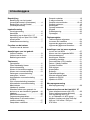 2
2
-
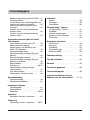 3
3
-
 4
4
-
 5
5
-
 6
6
-
 7
7
-
 8
8
-
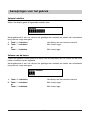 9
9
-
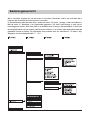 10
10
-
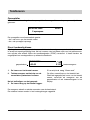 11
11
-
 12
12
-
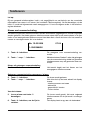 13
13
-
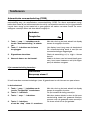 14
14
-
 15
15
-
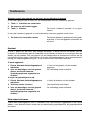 16
16
-
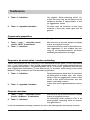 17
17
-
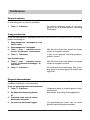 18
18
-
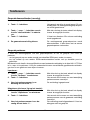 19
19
-
 20
20
-
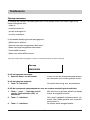 21
21
-
 22
22
-
 23
23
-
 24
24
-
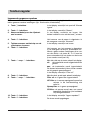 25
25
-
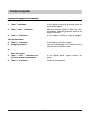 26
26
-
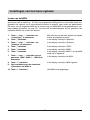 27
27
-
 28
28
-
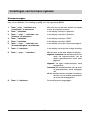 29
29
-
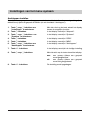 30
30
-
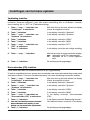 31
31
-
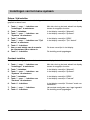 32
32
-
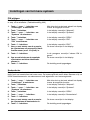 33
33
-
 34
34
-
 35
35
-
 36
36
-
 37
37
-
 38
38
-
 39
39
-
 40
40
-
 41
41
-
 42
42
-
 43
43
-
 44
44
-
 45
45
-
 46
46
-
 47
47
-
 48
48
-
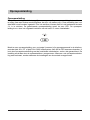 49
49
-
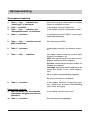 50
50
-
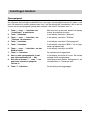 51
51
-
 52
52
-
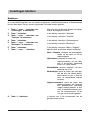 53
53
-
 54
54
-
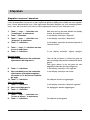 55
55
-
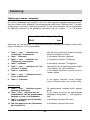 56
56
-
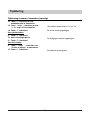 57
57
-
 58
58
-
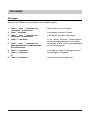 59
59
-
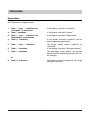 60
60
-
 61
61
-
 62
62
-
 63
63
-
 64
64
-
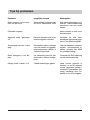 65
65
-
 66
66
-
 67
67
-
 68
68
-
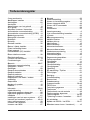 69
69
-
 70
70
-
 71
71
-
 72
72
-
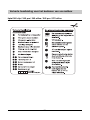 73
73
-
 74
74
-
 75
75
-
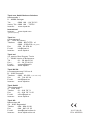 76
76
Tiptel 83 system de handleiding
- Type
- de handleiding
- Deze handleiding is ook geschikt voor
Gerelateerde papieren
-
Tiptel 291 ISDN Mailbox de handleiding
-
Tiptel ComPact 42 IP 8 de handleiding
-
Tiptel 4011 XT de handleiding
-
Tiptel 195 Handleiding
-
Tiptel 1/8 Fax CLIP de handleiding
-
Tiptel comPact 84 Up4 de handleiding
-
Tiptel 1031 de handleiding
-
Tiptel 345 pro Handleiding
-
Tiptel 274 de handleiding
-
Tiptel 275 Handleiding